Page 1
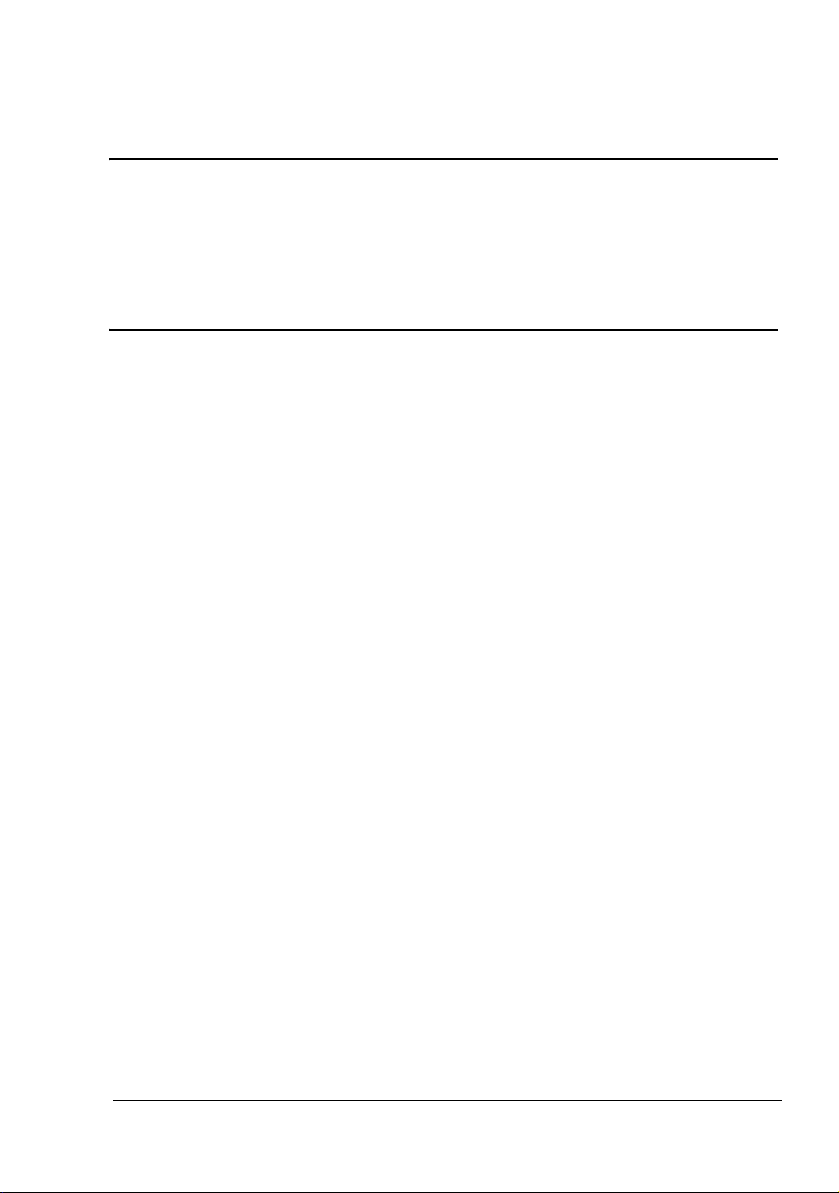
bizhub C20P
Guida utente
A00F-9564-00D
Page 2
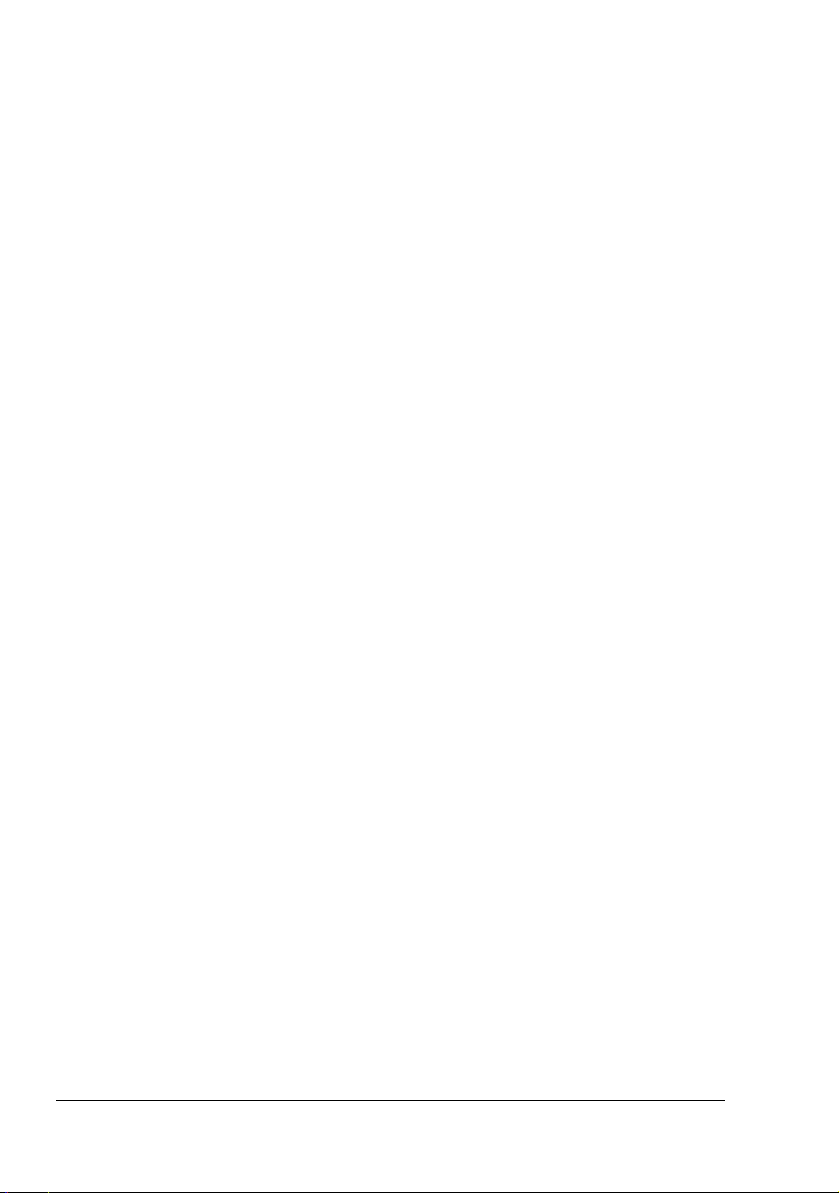
Grazie
Grazie per aver acquistato una bizhub C20P. La vostra scelta è stata eccellente.
La bizhub C20P è stata progettata e costruita per prestazioni particolari in ambiente Windows,
Macintosh e Linux.
Marchi di fabbrica
KONICA MINOLTA, il logo KONICA MINOLTA e PageScope sono marchi o marchi registrati
della KONICA MINOLTA HOLDINGS, INC.
bizhub e PageScope sono marchi o marchi registrati della KONICA MINOLTA BUSINESS
TECHNOLOGIES, INC.
Tutti gli altri marchi e marchi registrati sono di proprietà dei rispettivi detentori.
Avviso di Copyright
Copyright © 2008 KONICA MINOLTA BUSINESS TECHNOLOGIES, INC., Marunouchi Center
Building, 1-6-1 Marunouchi, Chiyoda-ku, Tokyo, 100-0005, Giappone. Tutti i diritti riservati. Il
presente documento non deve essere copiato, né in parte né per intero, trasmesso con nessun
mezzo o tradotto in alcuna lingua senza autorizzazione scritta di KONICA MINOLTA BUSI
NESS TECHNOLOGIES, INC.
-
Avviso
La KONICA MINOLTA BUSINESS TECHNOLOGIES, INC. si riserva il diritto di apportare modifiche senza preavviso a questa guida ed all'apparecchio descritto in essa. Sono stati compiuti
sforzi notevoli per assicurare l'assenza di errori ed omissioni da questa guida. La KONICA
MINOLTA BUSINESS TECHNOLOGIES, INC. non concede tuttavia nessun tipo di garanzia,
comprese, ma non limitate, le eventuali garanzie implicite della commercializzazione e l'ido
neità ad uno scopo particolare relativamente alla presente guida. La KONICA MINOLTA BUSINESS TECHNOLOGIES, INC. non si assume nessuna responsabilità di eventuali errori
contenuti in questa guida o per danni incidentali, speciali o consequenziali derivanti dalla forni
tura della presente guida o dall'uso della presente guida per il funzionamento dell'apparecchio,
oppure in relazione all'efficienza dell'apparecchio funzionante in tal modo.
-
-
Page 3
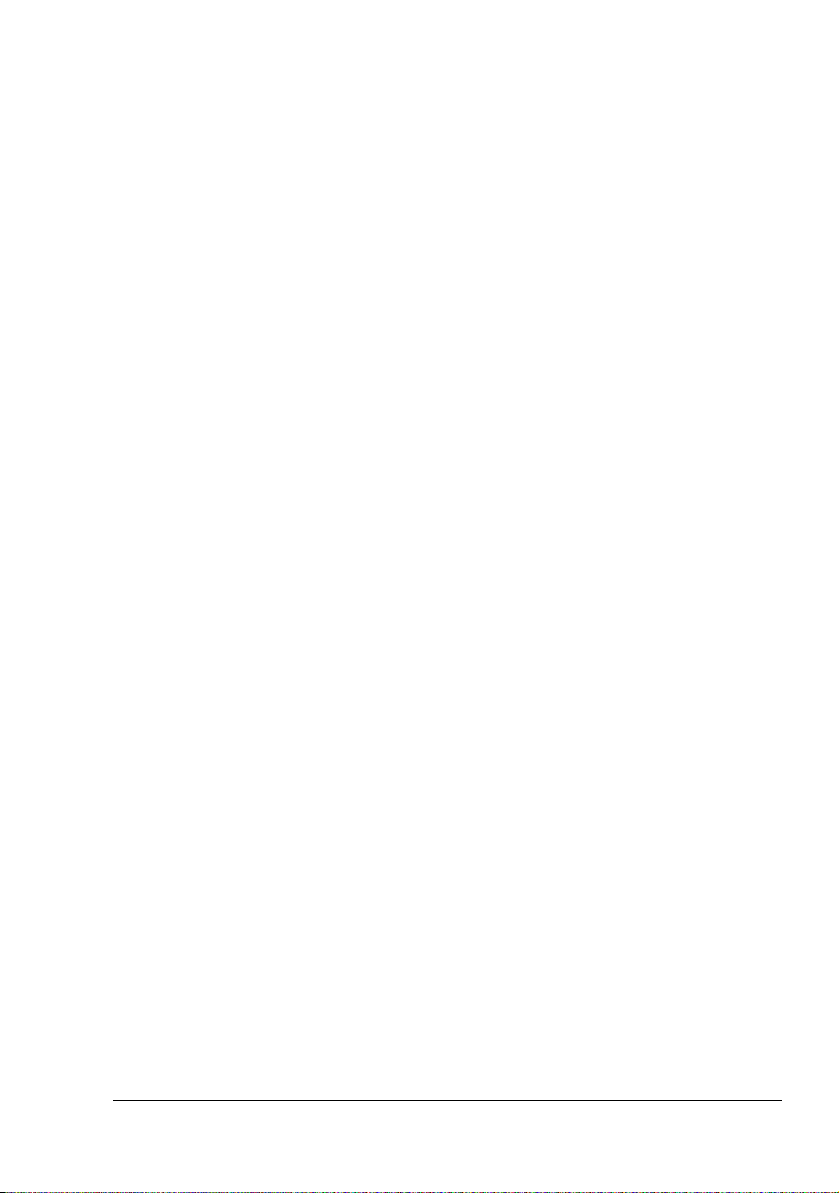
ACCORDO DI LICENZA SOFTWARE
Questo pacchetto contiene il seguente materiale fornito dalla Konica Minolta Business Technologies, Inc. (KMBT): software incluso come parte del sistema di stampa, i dati leggibili dalla
macchina a codifica digitale e codificati nel formato speciale e nella forma cifrata (“Programmi
sorgente”), altro software funzionante su un sistema computerizzato per l'uso in combinazione
con il software di stampa (“Software host”) ed il relativo materiale illustrativo su carta (“Docu
mentazione”). Il termine “Software” viene usato per descrivere il software di stampa, i programmi sorgente ed il software host e comprende anche aggiornamenti, versioni modificate,
supplementi e copie del software.
Il software viene concesso in licenza alle seguenti condizioni.
La KMBT concede all'utente una licenza non esclusiva d'uso del software e della documentazione, a condizione che l'utente accetti i seguenti termini:
1. Il software di stampa ed i programmi sorgenti possono essere utilizzati per eseguire la
stampa sulle periferiche di emissione solo per scopi commerciali interni.
2. Oltre alla licenza per i programmi sorgente di cui alla sezione 1 (“Software di stampa”), si
possono utilizzare programmi per caratteri Roman per riprodurre formati, stili e versioni di
lettere, cifre, caratteri e simboli (“Caratteri di stampa”) sul display o sul monitor per scopi
commerciali interni.
3. L'utente può eseguire una copia di backup del software host, a condizione che non venga
installata o usata su un altro computer. Nonostante le limitazioni precedenti, l'utente può
installare il software host su diversi computer solo per l'uso con uno o più sistemi con il sof
tware di stampa.
4. L'utente può trasmettere a terzi (“Assegnatario”) i suoi diritti derivanti dal presente accordo,
il software e la documentazione, a condizione che all'assegnatario vengano cedute tutte le
copie del software e della documentazione come previsto dai termini e dalle condizioni del
presente accordo.
5. L'utente accetta di non modificare, adattare o tradurre il software e la documentazione.
6. L'utente accetta di non alterare, disassemblare, decifrare, invertire o decompilare il software.
7. Il software e la documentazione e le loro riproduzioni restano di proprietà della KMBT e del
suo licenziatario.
8. I marchi di fabbrica vanno usati conformemente alle relative pratiche accettate, compresa
l'identificazione del nome del proprietario dei marchi di fabbrica. I archi di fabbrica possono
essere usati solo per identificare gli stampati prodotti con il software. Un tale uso dei marchi
di fabbrica non comporta la proprietà di essi.
9. L'utente non può noleggiare, concedere in sottolicenza o trasferire versioni o copie del software non in uso o del software contenuto in supporti non utilizzati, ad eccezione del trasferimento definitivo di tutto il software e documentazione come descritto sopra.
10. In nessun caso la KMBT o il suo licenziatario può essere ritenuto responsabile dall'utente
di danni secondari, accidentali, INDIRETTI, COLPOSI o speciali, compreso il mancato pro
fitto, neppure se la KMBT è stata avvertita della possibilità di tali danni o di eventuali contestazioni di terzi. La KMBT o il suo licenziatario declina qualsiasi responsabilità espressa o
implicita sul software, comprese le garanzie implicite sulla commercializzazione, sull'ido
neità per uno scopo particolare e sulla non violazione dei diritti di terzi. Alcuni stati o giurisdizioni non consentono l'esclusione o la limitazione della garanzia per danni accidentali,
secondari o speciali, nel qual caso le limitazioni di cui sopra potrebbero non essere perti
nenti al caso.
11. Avviso agli utenti finali governativi: il software è un “articolo commerciale” ai sensi della
definizione in 48 C.F.R.2.101, consistente in “software commerciale per computer” e “docu
-
-
-
-
-
-
Page 4
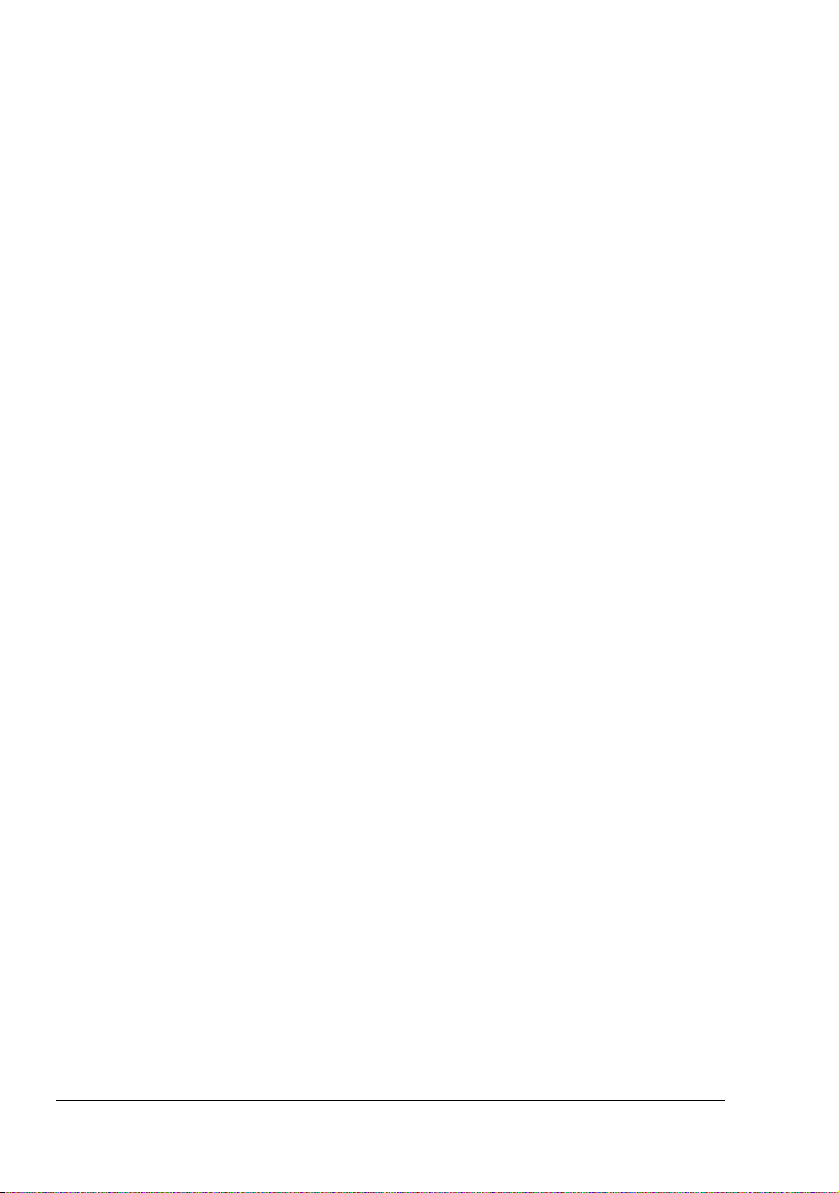
mentazione software commerciale per computer” ai sensi della definizione in 48 C.F.R.
12.212. Conformemente al 48 C.F.R. 12.212 ed al 48 C.F.R. 227.7202-1 / 227.7202-4, tutti
gli utenti finali governativi U.S.A. acquistano questo software con i soli diritti di cui sopra.
12. L'utente accetta di non esportare il software in nessuna forma violando le leggi ed i regolamenti relativi al controllo delle esportazioni in alcuni paesi.
Informazioni sul profilo del colore Adobe
ADOBE SYSTEMS INCORPORATED
CONTRATTO DI LICENZA SUL PROFILO DEL COLORE
AVVERTENZA: LEGGERE CON ATTENZIONE IL PRESENTE CONTRATTO. L'UTILIZZO IN
TUTTO O IN PARTE DEL SOFTWARE COMPORTA L'ACCETTAZIONE DEI TERMINI E
DELLE CONDIZIONI DEL PRESENTE CONTRATTO. SE NON SI ACCETTANO I TERMINI E
LE CONDIZIONI DEL PRESENTE CONTRATTO, NON È CONSENTITO USARE IL SOF
TWARE.
1. DEFINIZIONI: nel presente contratto "Adobe" indica Adobe Systems Incorporated, a
Delaware Corporation, con sede in 345 Park Avenue, San Jose, California 95110. "Sof
tware" indica il software ed i relativi componenti specificati nel presente accordo.
2. LICENZA: ai sensi del presente contratto, Adobe garantisce all'utente la licenza internazionale, non esclusiva ed esente da tasse di diritto di utilizzare, riprodurre e visualizzare pubblicamente il software. Adobe garantisce inoltre i diritti di distribuire il software solo (a)
come integrato all'interno di file di immagini digitali e (b) su base autonoma. Non è consen
tita nessun'altra distribuzione del software, compresa la distribuzione del software incorporato o integrato in altre applicazioni. Tutti i profili personalizzati devono essere riferiti alla
relativa stringa descrittiva del profilo ICC. Il software non deve essere modificato. Adobe
non è tenuta a fornire supporto ai sensi del presente contratto, compresi aggiornamenti di
versioni future del software o di altri componenti. Nessun titolo della proprietà intellettuale
nel software viene trasferito all'utente alle condizioni del presente contratto. L'utente non
acquista nessun diritto sul software, ad eccezione di quelli esplicitamente concessi dal pre
sente contratto.
3. DISTRIBUZIONE: la distribuzione del software avviene a condizione di accettare di difendere, indennizzare ed esonerare Adobe da qualsiasi perdita, danno o costo risultante da
rivendicazioni, leggi o altre azioni legali derivanti da tale distribuzione, compresa la man
cata osservanza delle clausole di questa sezione 3. La distribuzione del software su base
autonoma avviene nel rispetto dei termini del presente accordo o dell'accordo di licenza
dell'utente che (a) sia conforme con i termini e le condizioni del presente accordo; (b)
declini qualsiasi garanzia e condizione, espressa o implicita, a nome di Adobe; (c) escluda
qualsiasi responsabilità per danni a nome di Adobe; (d) dichiari che qualsiasi norma che
differisce dal presente accordo è offerta esclusivamente dall'utente e non da Adobe; (e)
dichiari che il software è disponibile dall'utente o da Adobe ed informi come ottenerlo in una
maniera ragionevole attraverso o su un supporto usato dall'utente per lo scambio di sof
tware. Il software distribuito includerà le note sui diritti d'autore di Adobe come specificate
nel software fornito all'utente da Adobe.
-
-
-
-
-
-
Page 5
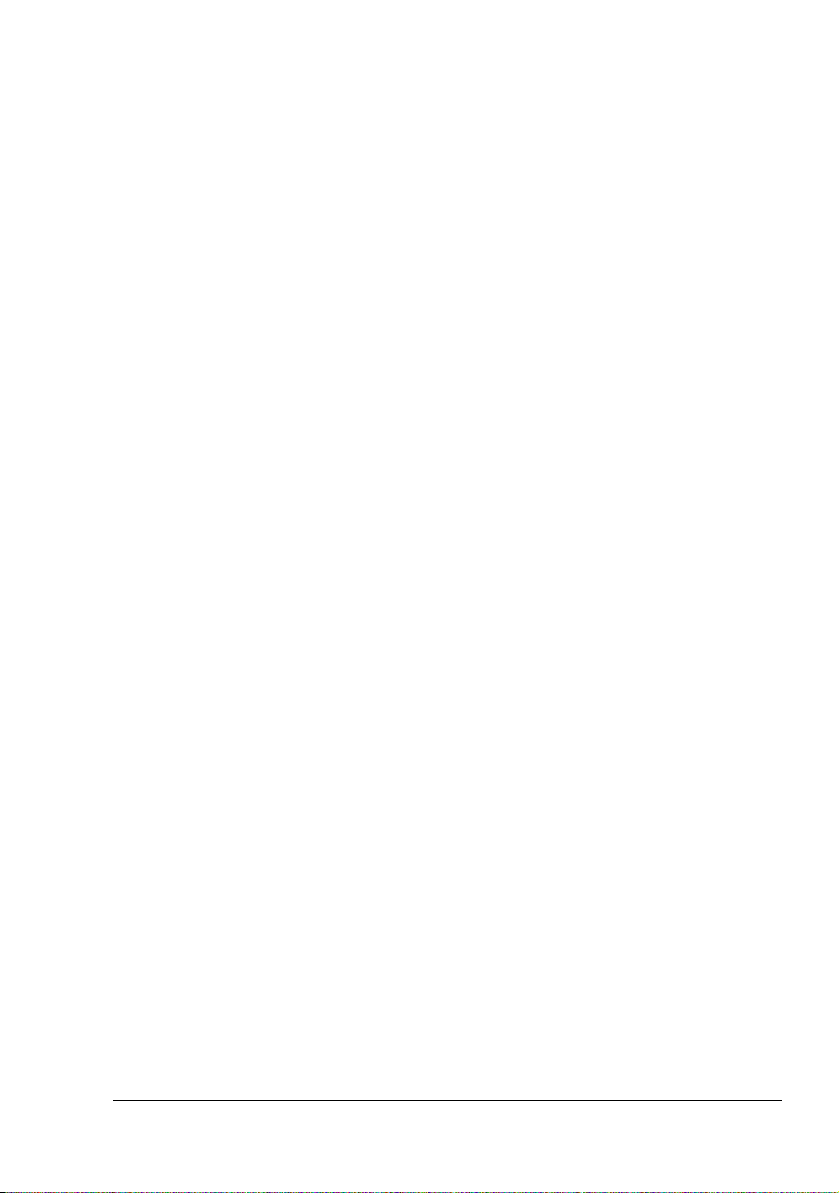
4. DICHIARAZIONE DI GARANZIA: Adobe concede in licenza il software all'utente "NELLO
STATO IN CUI SI TROVA". Adobe non fornisce dichiarazioni sull'adeguatezza del software
per uno scopo particolare o per ottenere un risultato particolare. Adobe non può essere
ritenuta responsabile della perdita o di danni risultanti dal presente contratto, dalla distribu
zione o dall'uso del software o di atri materiali. FATTA ECCEZIONE PER LA GARANZIA
LIMITATA DI CUI SOPRA E PER QUALUNQUE FORMA DI GARANZIA, CONDIZIONE,
DICHIARAZIONE O TERMINE INDEROGABILE CHE NON POSSANO ESSERE
ESCLUSI O LIMITATI DALLA LEGGE APPLICABILE NELLA GIURISDIZIONE
DELL'UTENTE, ADOBE E I SUOI FORNITORI NON RICONOSCONO ALCUNA GARAN
ZIA, CONDIZIONE, DICHIARAZIONE O TERMINE, ESPRESSI O IMPLICITI, PREVISTI
DA LEGGE, CONSUETUDINE, USI O ALTRO, COMPRESA, IN VIA ESEMPLIFICATIVA,
LA GARANZIA DI NON VIOLAZIONE DI DIRITTI ALTRUI, DI COMMERCIABILITÀ, DI
INTEGRAZIONE, DI QUALITÀ SODDISFACENTE, O DI IDONEITÀ A UNO SCOPO PAR
TICOLARE. A TALI DIRITTI POSSONO AGGIUNGERSENE ALTRI CHE VARIANO DA
GIURISDIZIONE A GIURISDIZIONE. Le condizioni contenute negli articoli 4, 5 e 6 conti
nueranno ad essere valide anche dopo la rescissione del presente contratto, indipendentemente dalle modalità in cui avviene, senza peraltro comportare o creare il diritto a
continuare ad Utilizzare il Software dopo la conclusione del contratto.
5. LIMITAZIONE DI RESPONSABILITÀ: ADOBE E I SUOI FORNITORI NON POTRANNO IN
ALCUN CASO ESSERE RITENUTI RESPONSABILI NEI CONFRONTI DELL'UTENTE
PER DANNI, RICHIESTE O COSTI DI QUALUNQUE TIPO O PER DANNI INDIRETTI,
INCIDENTALI, SPECIALI O PUNITIVI, O PER MANCATO GUADAGNO O PERDITA DI
DENARO, ANCHE NEL CASO IN CUI UN RAPPRESENTANTE DI ADOBE FOSSE
STATO AVVERTITO DELLA POSSIBILITÀ DI TALI PERDITE, DANNI, RICHIESTE O
COSTI O PER RICHIESTE DI QUALUNQUE TIPO DA PARTE DI TERZI. LE LIMITAZIONI
E LE ESCLUSIONI DI CUI SOPRA SONO EFFICACI NEI LIMITI CONSENTITI DALLA
LEGGE APPLICABILE NELLA GIURISDIZIONE DELL'UTENTE. LA RESPONSABILITÀ
COMPLESSIVA DI ADOBE E QUELLA DEI SUOI FORNITORI IN RELAZIONE AL PRE
SENTE CONTRATTO SARÀ LIMITATA ALLA SOMMA EVENTUALMENTE PAGATA PER
IL SOFTWARE. Le disposizioni contenute nel presente Contratto non limitano la responsa
bilità di Adobe verso l'utente in caso di morte o di danni alla persona risultanti da negligenza o da dolo (frode), o per danni causati da dolo o colpa grave. Adobe agisce per conto
dei propri fornitori per quanto riguarda la limitazione di responsabilità, l'esclusione e/o la
limitazione di obblighi, garanzie e responsabilità come stabilito nel presente Contratto, ma
non per altri scopi.
6. MARCHI REGISTRATI: Adobe ed il logo Adobe sono marchi o marchi registrati di Adobe
negli Stati Uniti ed in altri paesi. Ad eccezione dell'uso di riferimento, tali marchi, altri marchi
registrati o il logo di Adobe non possono essere utilizzati senza l'esplicita autorizzazione
scritta di Adobe.
7. TERMINI: il presente contratto resta valido finché non viene rescisso. Adobe ha il diritto di
rescindere il contratto in caso di non ottemperanza dei suoi termini. Dopo la rescissione,
tutte le copie del software in possesso o sotto il controllo dell'utente dovranno essere resti
tuite ad Adobe.
8. REGOLAMENTI GOVERNATIVI: qualora il software venga sottoposto a restrizioni
all'esportazione in conformità con le Norme sulle Esportazioni degli Stati Uniti o ad altre
leggi sull'esportazione ("Export Laws"), l'utente garantisce e dichiara di non essere citta
dino di una nazione sottoposta a embargo né di esservi stabilito (incluse a titolo esemplificativo Iran, Iraq, Siria, Sudan, Libia, Cuba, Corea del Nord e Serbia) e che comunque non
si applica all'utente alcuna proibizione a ricevere il Software di cui alle Norme sulle Espor
tazioni. Il diritto dell'utente all'utilizzo del software viene revocato in caso di non ottemperanza alle condizioni del presente contratto.
-
-
-
-
-
-
-
-
-
Page 6
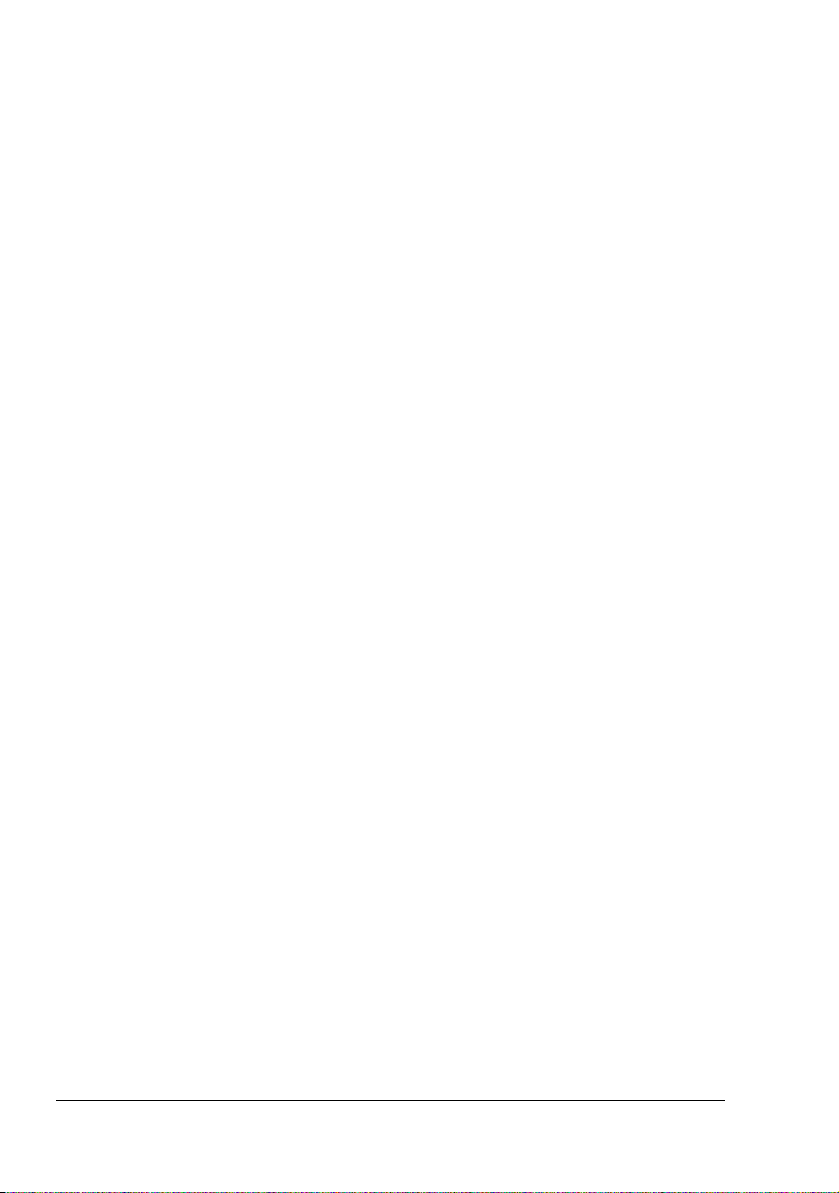
9. LEGGE APPLICABILE: il presente contratto è regolato e redatto in conformità alle leggi in
vigore nello Stato della California nella misura in cui tali leggi si applicano ai contratti stipu
lati ed eseguiti per intero in California tra le persone residenti in California. Al presente contratto non si applicano le norme sui conflitti di legge che determinano la legge applicabile o
la convenzione delle Nazioni Unite sui contratti di vendita internazionale di beni, la cui
applicazione viene qui espressamente esclusa. Qualsiasi controversia derivante da o rela
tiva al presente contratto verrà dibattuta esclusivamente nella Contea di Santa Clara, California, USA.
10. DISPOSIZIONI GENERALI: i diritti e gli obblighi derivanti dal presente contratto non possono essere trasmessi a terzi se non previo consenso scritto di Adobe. Nessuna condizione del presente contratto è opinabile tramite atti o acquiescenza da parte di Adobe, dei
suoi agenti o dipendenti, ma solo da uno strumento scritto e sottoscritto da una persona
autorizzata da Adobe. In caso di conflitti linguistici tra il presente contratto ed un altro con
tratto incluso nel software, si applicano i termini di tale contratto incluso. Se l'utente o
Adobe incaricano avvocati per la rivendicazione di diritti derivanti o relativi al presente con
tratto, la parte prevalente è autorizzata a riscuotere onorari adeguati degli avvocati.
L'utente riconosce di aver letto il presente accordo, di averlo compreso e che è la dichiara
zione completa ed esclusiva dell'accordo con Adobe che sostituisce qualsiasi contratto precedente, in forma orale o scritta, tra Adobe e l'utente in relazione alla licenza del software.
Nessuna modifica dei termini del presente contratto sarà applicabile contro Adobe se non
per espressa consenso di Adobe in forma scritta e sottoscritta da una persona autorizzata
da Adobe.
Profilo ICC per TOYO INK Standard Color on Coated paper
(TOYO Offset Coated 2.1)
Questo profilo ICC (TOYO Offset Coated 2.1) caratterizza la stampa offset giapponese su carta
rivestita ed è completamente compatibile con il formato del profilo ICC.
-
-
-
-
-
Informazioni su "TOYO INK Standard Color on Coated paper"
È lo standard per la riproduzione a colori nella stampa offset su foglio di carta rivestita della
TOYO INK MFG.CO., LTD. ("TOYO INK").
Questo standard deriva da prove di stampa eseguite con inchiostri di stampa offset su foglio
TOYO INK ed alle condizioni di stampa TOYO INK.
"TOYO INK Standard Color on Coated paper" è compatibile con "JAPAN COLOR".
Contratto
1. La riproduzione di immagini con una stampante o su un monitor per mezzo del profilo ICC
non è completamente conforme al TOYO INK Standard Color on Coated paper.
2. Qualsiasi diritto d'autore su questo profilo ICC è di proprietà di TOYO INK, per cui l'utente
non è autorizzato a trasferire, fornire, noleggiare, distribuire, rivelare o garantire diritti su
questo profilo ICC a terzi se non previa autorizzazione scritta di TOYO INK.
3. In nessun caso TOYO INK o i suoi direttori, dipendenti o agenti possono essere ritenuti
responsabili nei confronti dell'utente di danni conseguenti o incidentali, diretti o indiretti
(compresi i danni per mancato profitto, interruzione del profitto, perdita di informazioni,
ecc.) derivanti dall'uso o dall'inabilità all'uso di questo profilo ICC.
Page 7
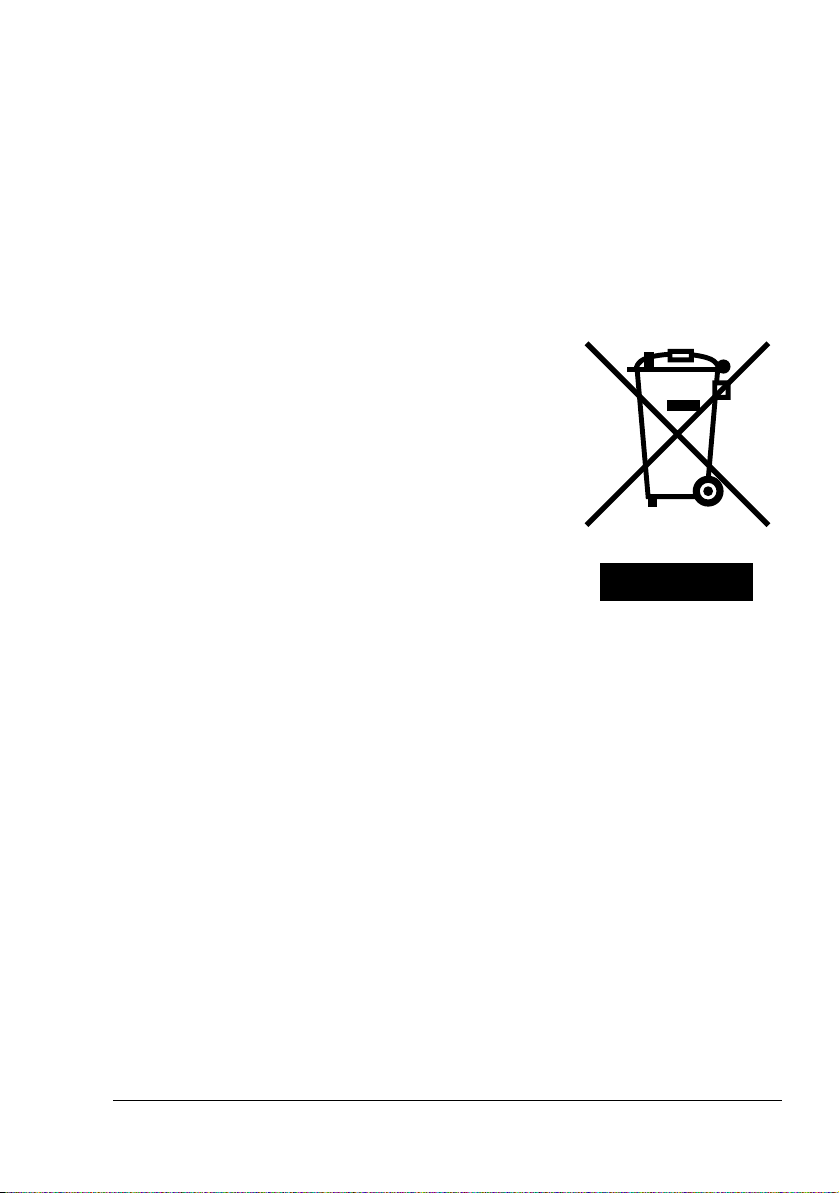
4. TOYO INK non può essere ritenuta responsabile di nessuna risposta data a domande relative a questo profilo ICC.
5. Tutti i nomi delle società e dei prodotti citati nel presente documento sono marchi di fabbrica o marchi registrati dei rispettivi detentori.
Questo profilo ICC realizzato da GretagMacbeth ProfileMaker e garantito da TOYO INK è licenziato e distribuito da GretagMacbeth AG.
TOYO Offset Coated 2.1 © TOYO INK MFG. CO., LTD. 2004
Solo per gli stati membri della UE
Questo simbolo significa: non smaltire questo prodotto insieme ai rifiuti domestici!
Per le istruzioni di smaltimento corretto contattare le
autorità locali. Se si acquista un nuovo apparecchio,
quello usato può essere riconsegnato al rivenditore per
lo smaltimento corretto. Il riciclaggio di questo prodotto
contribuisce a salvaguardare le risorse naturali ed a pre
venire conseguenze negative per l'ambiente e la salute
umana dovute allo smaltimento scorretto di rifiuti.
Questo prodotto è conforme alla direttiva RoHS (2002/
95/CE).
-
Page 8
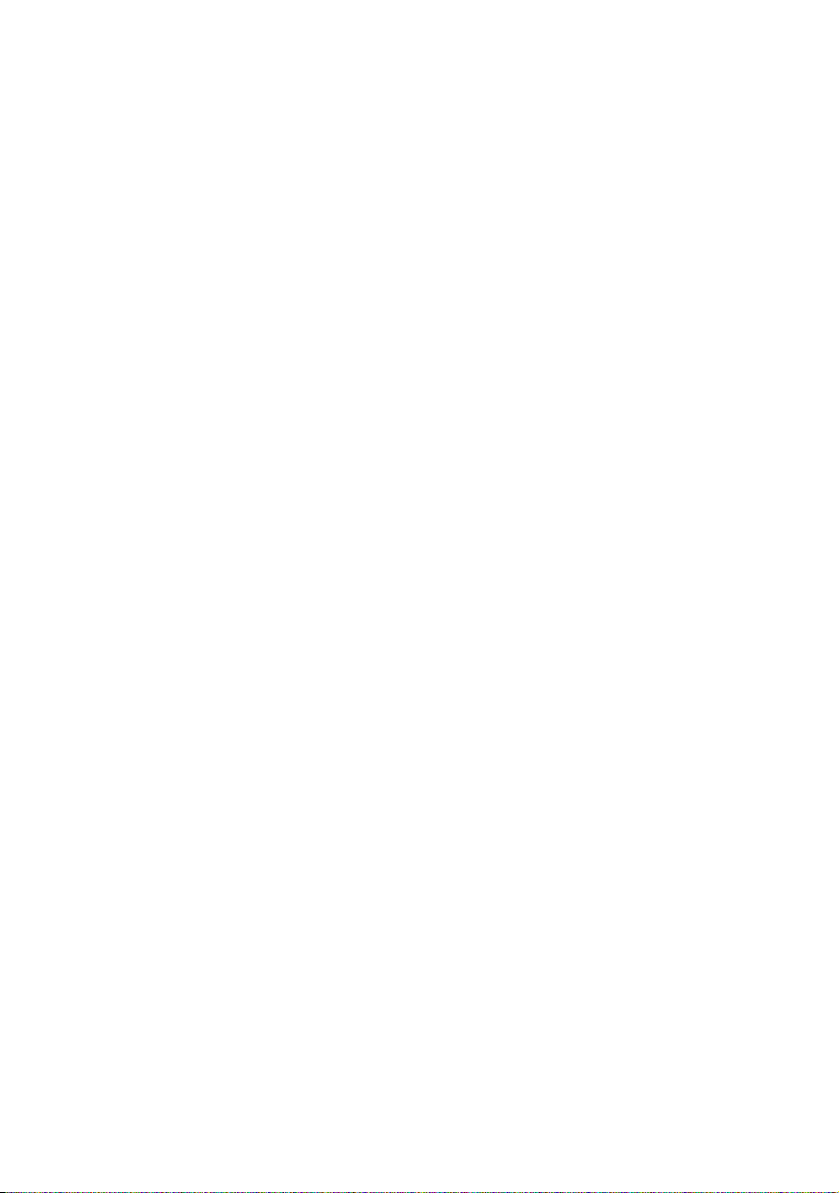
Page 9
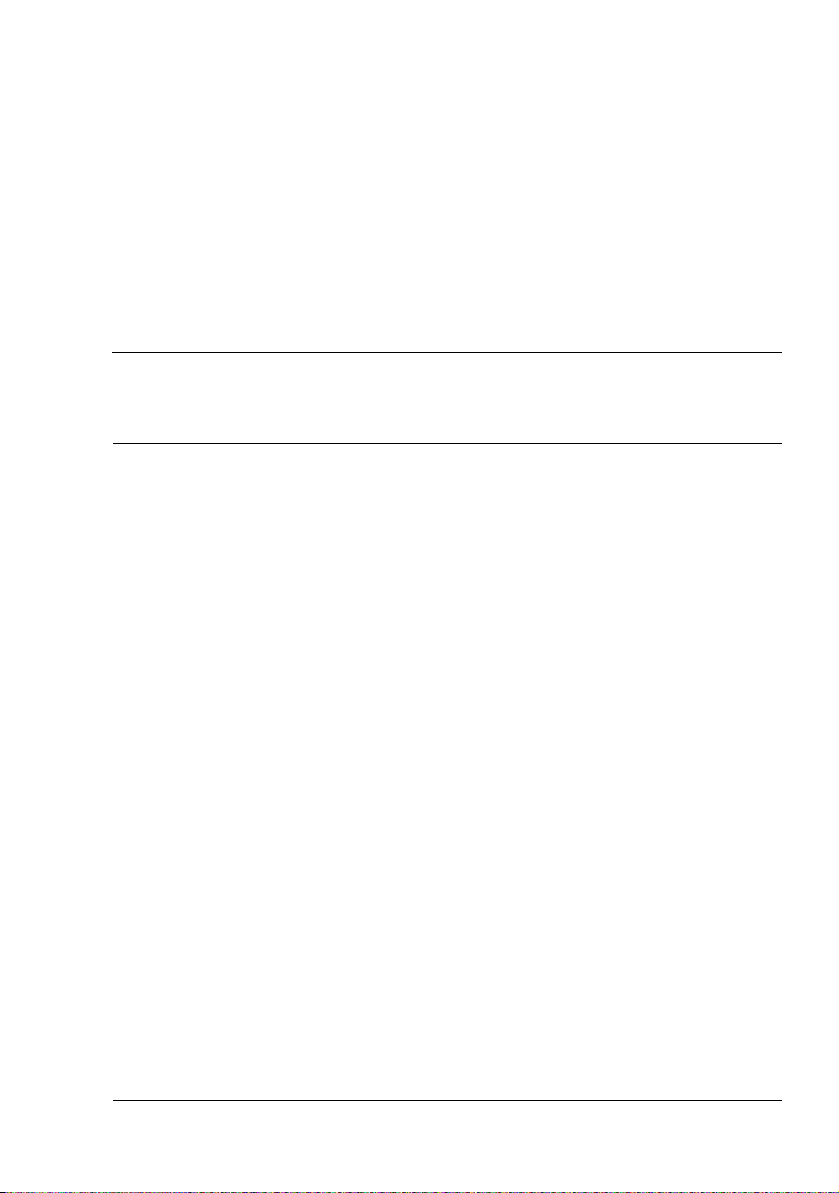
Sommario
1 Introduzione .......................................................................................................1
Informazioni generali sulla stampante 2
Ingombro 2
Parti della stampante 4
Vista frontale 4
Vista posteriore 5
Vista frontale con componenti opzionali 5
2 Informazioni sul software .................................................................................7
CD-ROM del driver della stampante 8
Driver PostScript 8
Driver PCL 8
Driver XPS 8
File PPD 9
CD-ROM Utilities and Documentation 9
Utilità 9
Requisiti del sistema 11
Selezione di opzioni/valori predefiniti driver (Windows) 12
Windows Vista/XP/Server 2003/2000 (KONICA MINOLTA bizhub C20P
PCL6, KONICA MINOLTA bizhub C20P PS) 12
Sommario
i
Page 10
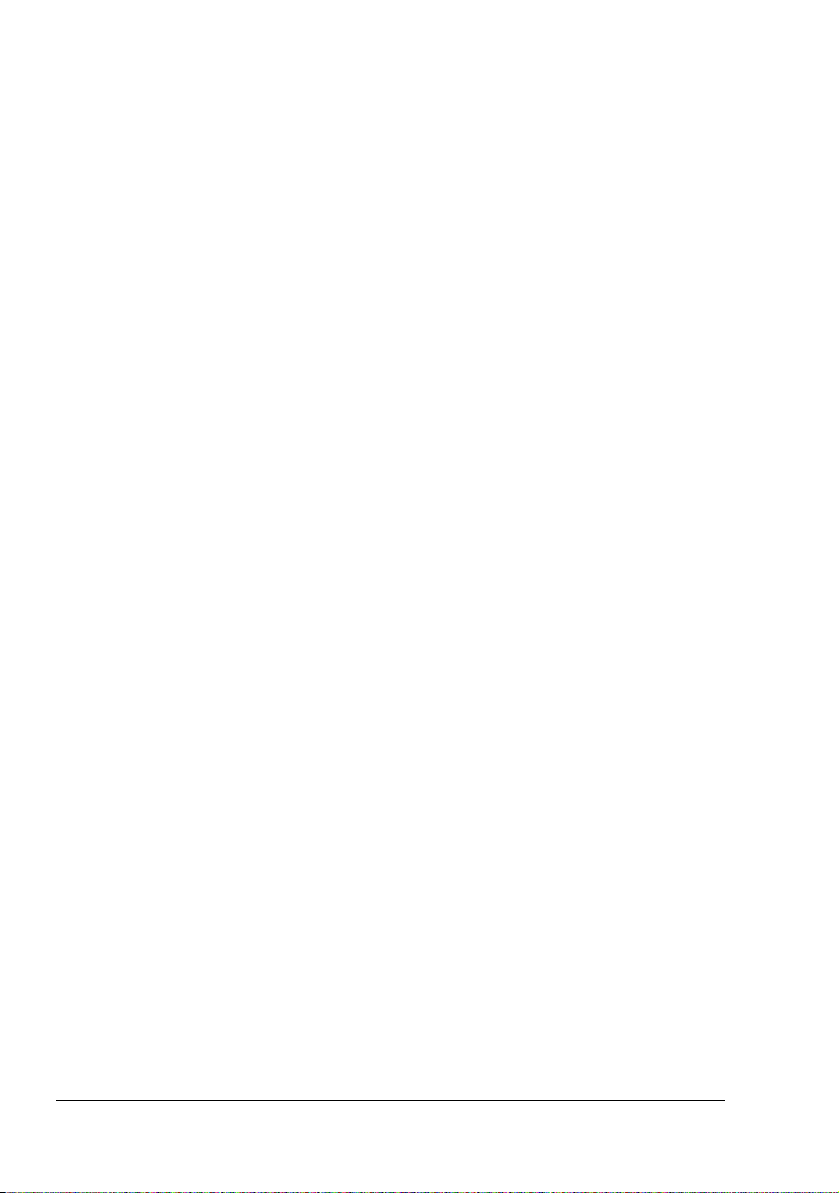
Disinstallazione del driver stampante (Windows) 14
Windows Vista/XP/Server 2003/2000(KONICA MINOLTA bizhub C20P
PCL6, KONICA MINOLTA bizhub C20P PS) 14
Visualizzazione delle impostazioni driver stampante (Windows) 15
Windows Vista 15
Windows XP/Server 2003 15
Windows 2000 15
Uso dei driver PostScript e PCL 16
Pulsanti comuni 16
OK 16
Annulla 16
Applica 16
? 16
Impostazioni preferiti 16
Visualizzazione carta 17
Visualizza stampante 17
Visualizza qualità 17
Predefinite 17
Registro Avanzate (solo stampante PostScript) 17
Registro Impostazioni di base 17
Registro Layout 18
Registro Frontespizio 19
Registro Filigrana/Overlay 19
Registro Qualità 20
Registro Altri 20
Limitazioni delle funzioni del driver della stampante installate con Point &
Print 21
3 Uso del monitor di stato (solo Windows) ......................................................23
Lavoro con il monitor di stato 24
Introduzione 24
Ambiente operativo 24
Apertura del monitor di stato 24
Uso del monitor di stato 24
Riconoscimento di allarmi del monitor di stato 25
Ripristino da un allarme del monitor di stato 25
Chiusura del monitor di stato 25
4 Pannello di controllo e menu di configurazione ...........................................27
Informazioni sul pannello di controllo 28
Indicatori e tasti del pannello di controllo 29
Finestra dei messaggi 30
Maschere di aiuto 31
Panoramica sul menu di configurazione 32
Menu principale 32
MENU CORREGGI/STAMPA 34
Sommario ii
Page 11
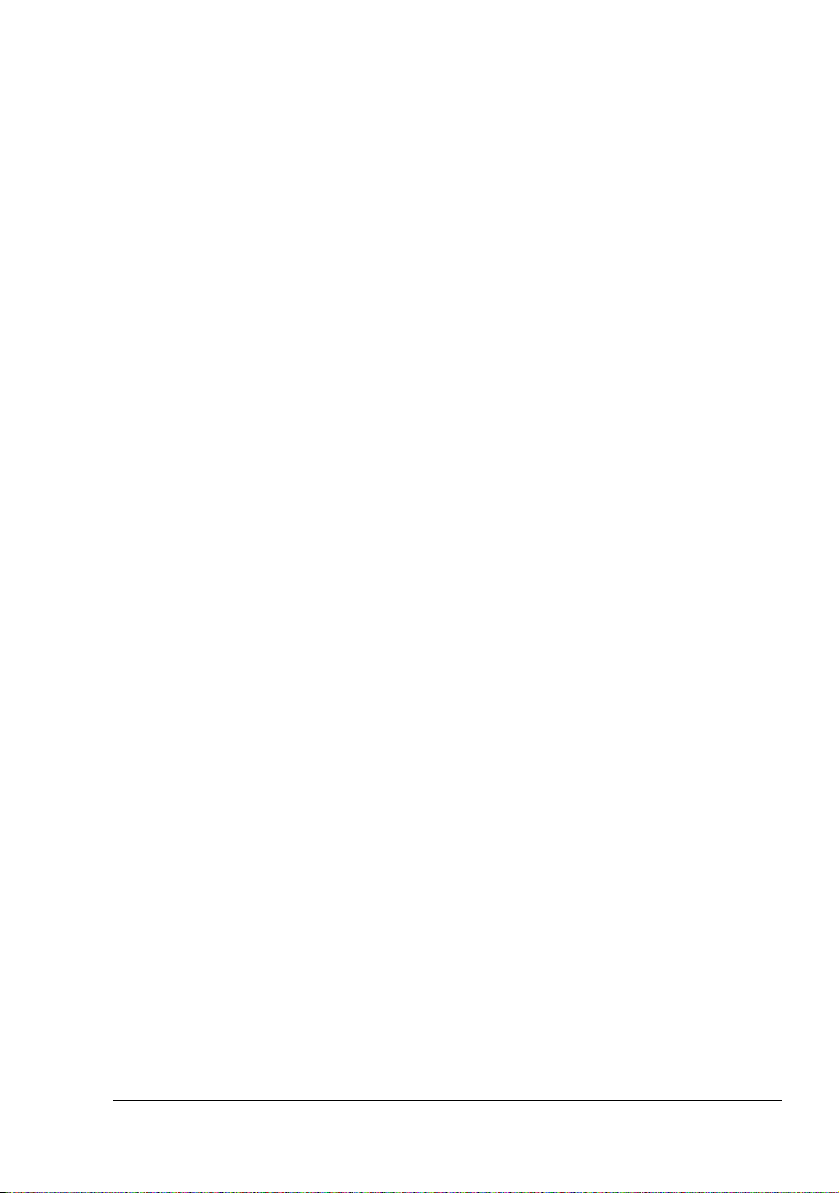
Stampa/cancellazione di un lavoro salvato 34
Immissione della password 36
MENU STAMPA 37
MENU CARTA 39
MENU QUALITÀ 47
DIRETT. DA MEM. 67
DIRETT.DA FOTOC. 69
MENU INTERFACCIA 73
MENU VAL. PRED. SIST. 82
MENU MANUTENZIONE 95
MENU ASSISTENZA 104
5 Stampa diretta da macchina fotografica ..................................................... 105
Stampa diretta da macchina fotografica 106
Stampa diretta da una macchina fotografica digitale 106
6 Stampa diretta da memoria .......................................................................... 109
Stampa diretta da memoria 110
Stampa da una periferica di memoria USB collegata 110
7 Uso della carta ............................................................................................... 113
Specifiche della carta 114
Tipi di carta 115
Carta normale (carta riciclata) 115
Cartoncino 117
Buste da lettera 118
Etichette 119
Carta intestata 120
Cartoline 121
Lucidi per proiezioni 122
Carta patinata 123
Qual è l'area stampabile garantita? 124
Area stampabile — buste 124
Margini della pagina 125
Caricamento della carta 126
Vassoio 1 (vassoio di alimentazione manuale) 126
Caricamento di carta normale 126
Altri tipi di carta 128
Caricamento di buste da lettera 129
Caricamento di fogli di etichette / cartoline / cartoncino / fogli patinati / lucidi per proiezioni 131
Vassoio 2 133
Caricamento di carta normale 133
Vassoio 3 (unità alimentatrice inferiore opzionale) 136
Caricamento di carta normale 136
Stampa duplex 139
Sommario
iii
Page 12
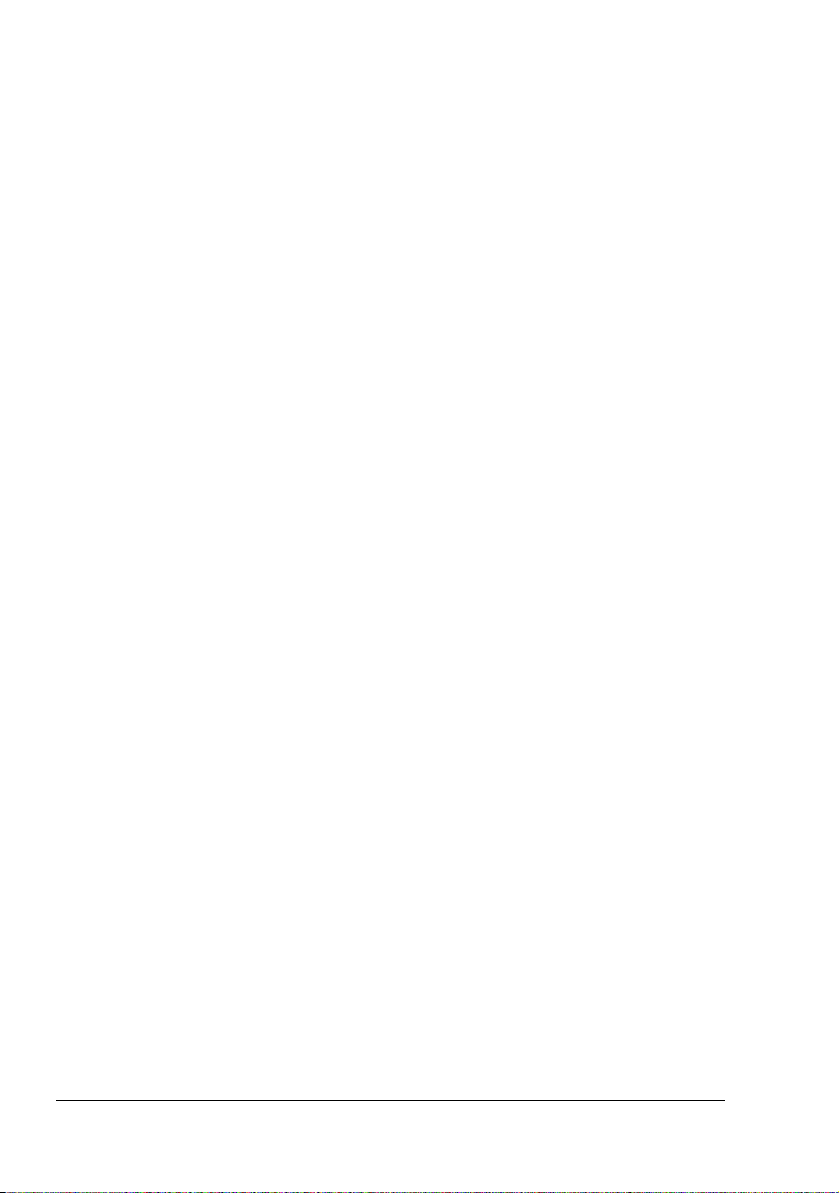
Vassoio di uscita 141
Immagazzinamento della carta 142
8 Sostituzione dei materiali di consumo ........................................................143
Sostituzione dei materiali di consumo 144
Cartucce di toner 144
Sostituzione di una cartuccia di toner 147
Sostituzione di un'unità di riproduzione 151
Sostituzione del raccoglitore del toner di scarto 157
Sostituzione del rullo di trasferimento 160
Sostituzione del rullo di trasferimento 160
Sostituzione del filtro dell'ozono 163
Sostituzione dell'unità del nastro di trasferimento 164
Sostituzione della pila 170
Sostituzione dell'unità del fusore 173
9 Manutenzione della stampante ....................................................................177
Manutenzione della stampante 178
Pulizia della stampante 180
Esterno 180
Rulli della carta 181
Pulizia dei rulli di alimentazione della carta (vassoio di alimentazione man-
uale) 181
Pulizia dei rulli di alimentazione della carta (vassoi 2/3) 183
Pulizia dei rulli di trasferimento della carta dei vassoio 3 184
Pulizia della lente laser 185
10 Soluzione di eventuali problemi ...................................................................187
Introduzione 188
Stampa di una pagina di configurazione 188
Prevenzione di anomalie di alimentazione della carta 190
Illustrazione del percorso della carta 191
Eliminazione delle anomalie di alimentazione della carta 192
Messaggi di anomalia di alimentazione della carta e procedure di
eliminazione 193
Eliminazione di un'anomalia di alimentazione della carta nel vassoio 2 194
Eliminazione di un'anomalia di alimentazione della carta nei vassoi 3 198
Eliminazione di un'anomalia di alimentazione della carta nell'unità duplex
200
Eliminazione di un'anomalia di alimentazione della carta nell'unità del fu-
sore 201
Eliminazione di un'anomalia di alimentazione della carta nel vassoio 1
(vassoio di alimentazione manuale) e nel rullo di trasferimento 205
Risoluzione di problemi dovuti ad anomalie di alimentazione della
carta 208
Risoluzione di altri problemi 211
Sommario iv
Page 13
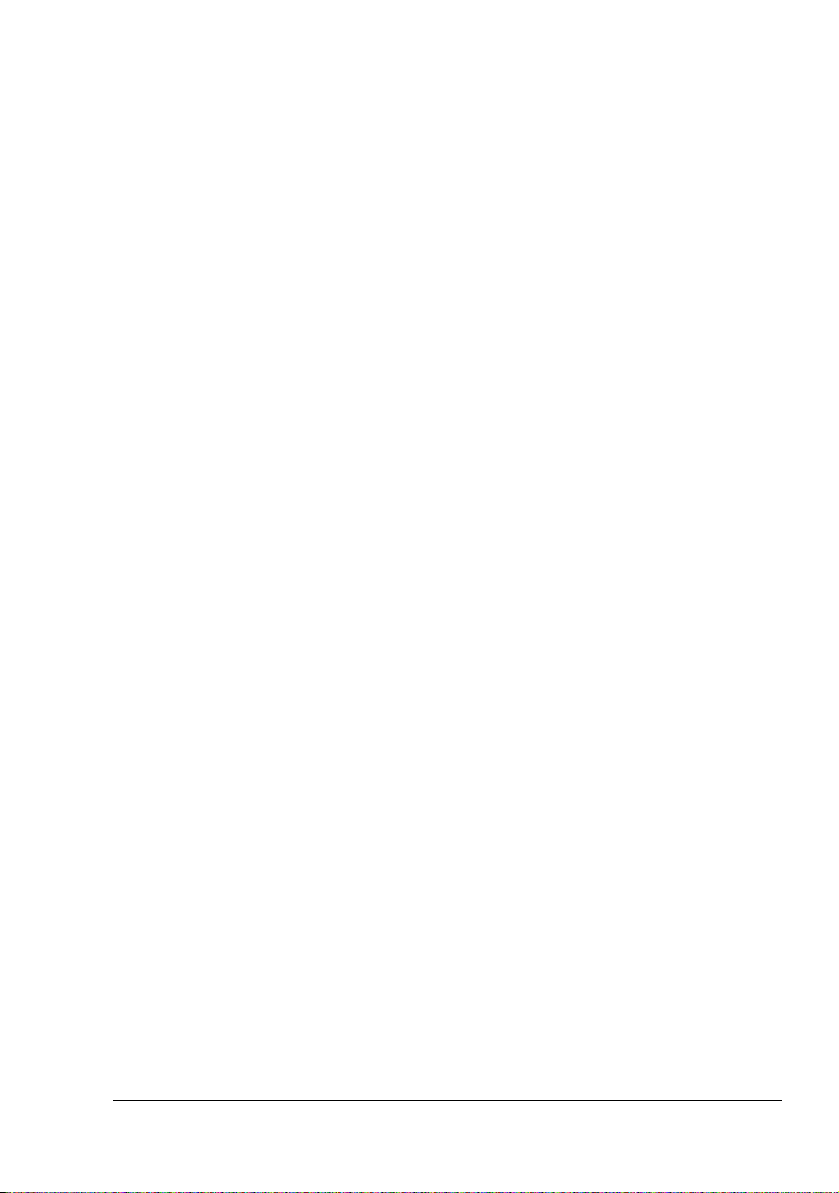
Risoluzione di problemi relativi alla qualità di stampa 217
Messaggi di stato, di errore e di servizio 223
Messaggi di stato standard 223
Messaggi di errore (avvertimento: ) 224
Messaggi di errore (chiamata operatore: ) 229
Messaggi di servizio: 234
11 Installazione di accessori .............................................................................235
Introduzione 236
Protezione antistatica 237
DIMM (Dual In-Line Memory Module) 238
Installazione di un DIMM 238
Kit disco rigido 241
Installazione del kit del disco rigido 241
Compact Flash 245
Installazione dell’adattatore CF e della scheda Compact Flash 245
Unità alimentatrice inferiore 249
Contenuto del kit 249
Installazione di un'unità alimentatrice inferiore 250
A Appendice ......................................................................................................253
Specifiche tecniche 254
Stampante 254
Durata prevista dei materiali di consumo 257
I nostri sforzi per la salvaguardia dell'ambiente 258
Caratteristiche di un prodotto ENERGY STAR 258
Sommario
v
Page 14
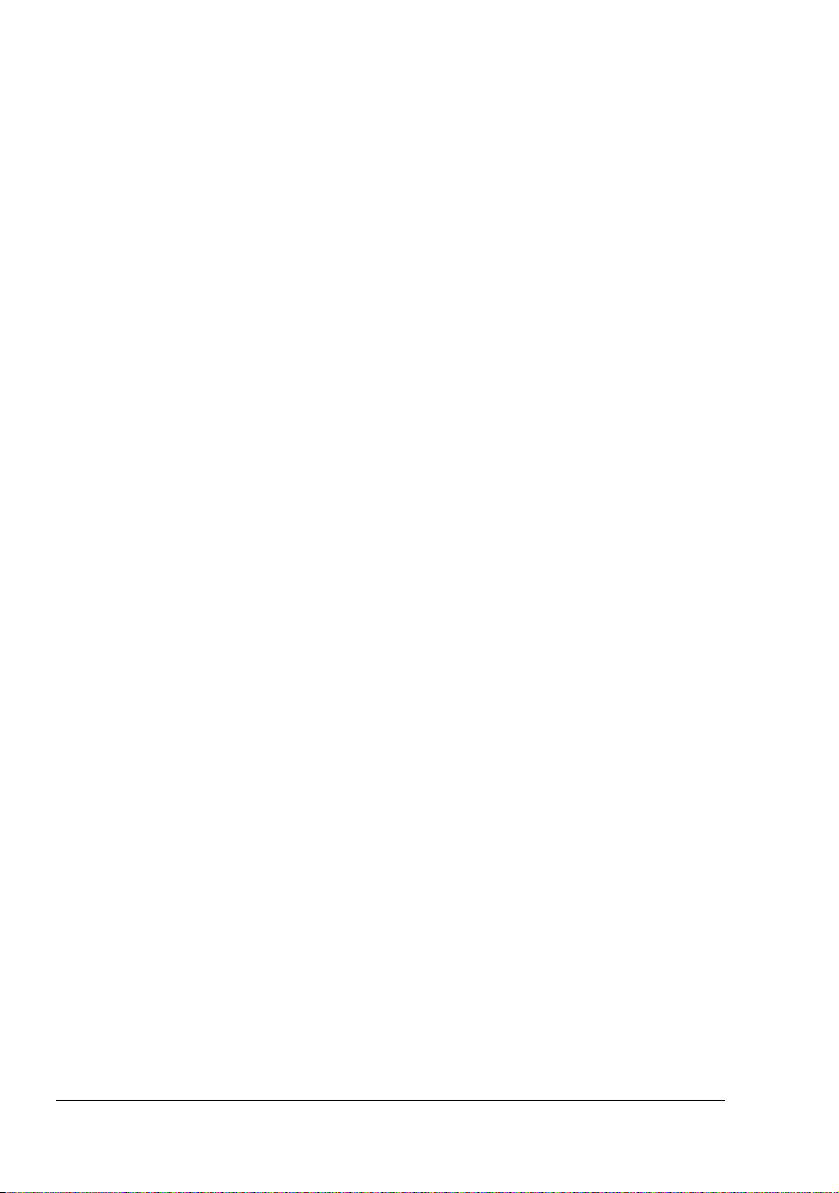
Sommario vi
Page 15
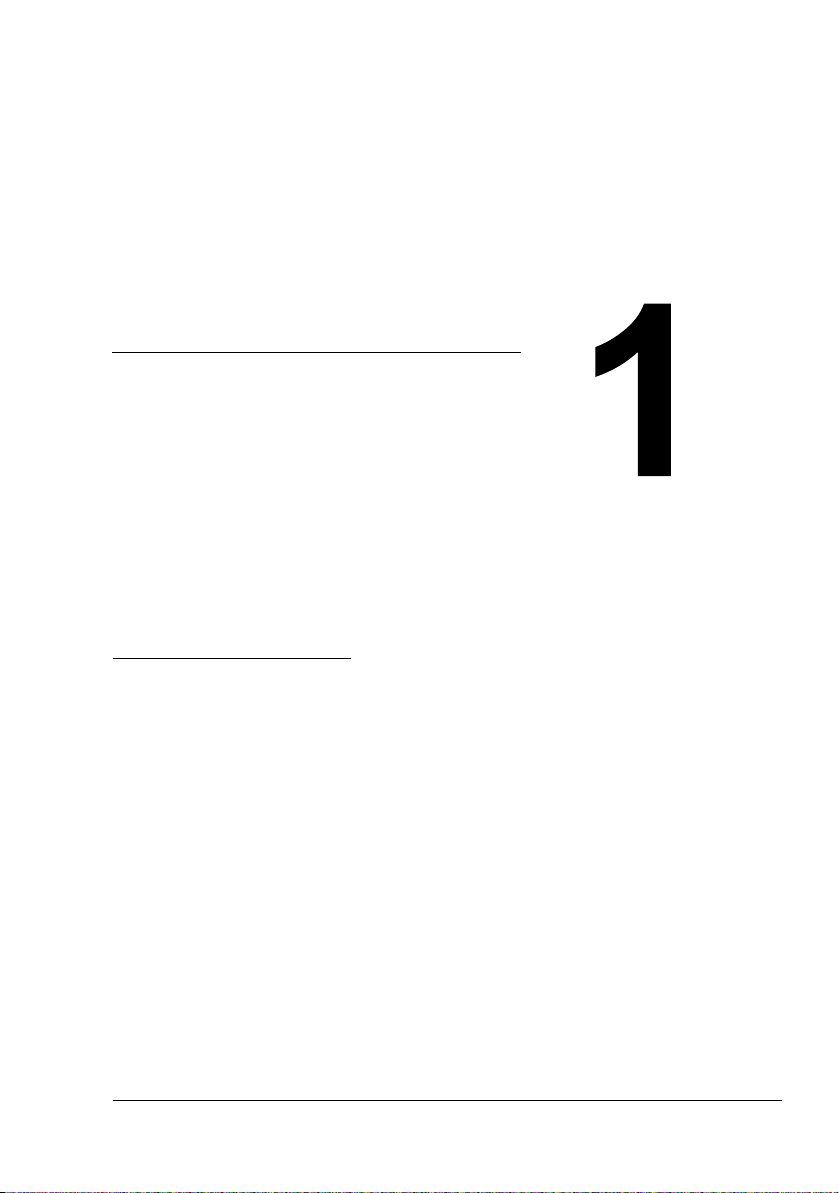
Introduzione
Page 16
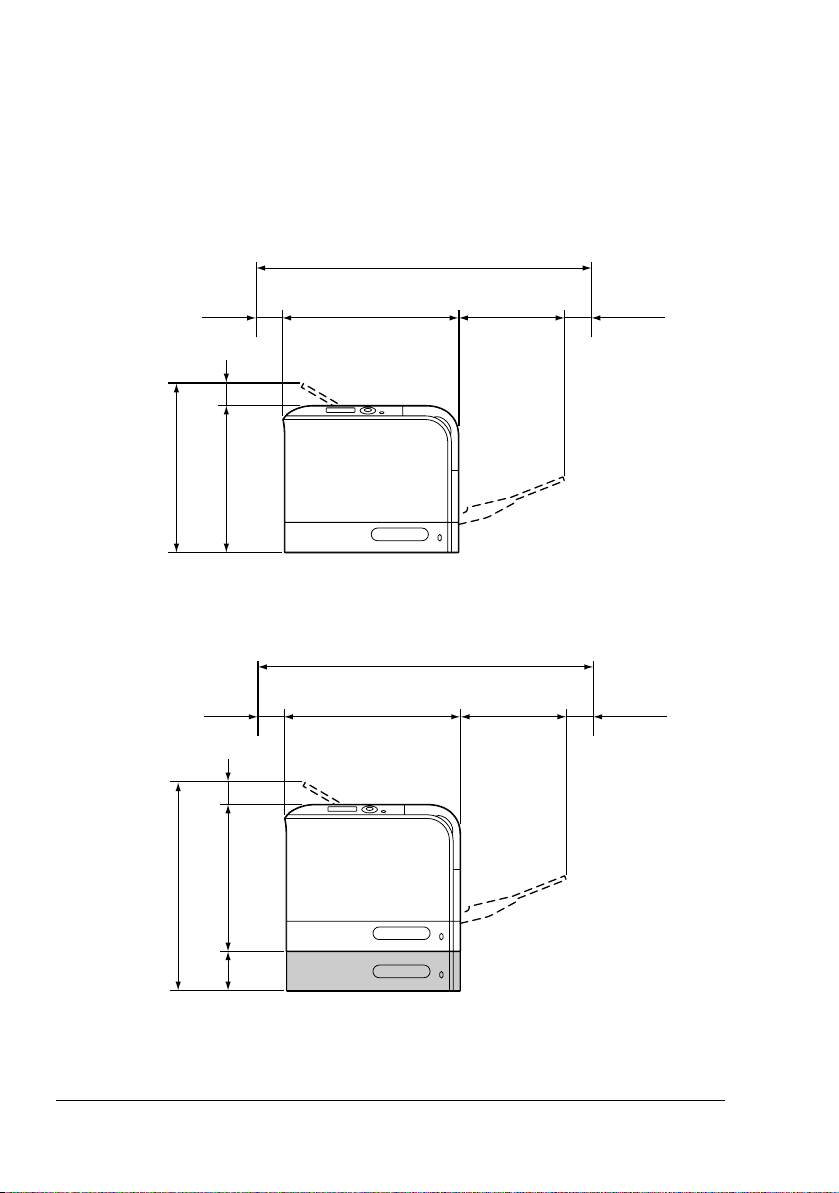
Informazioni generali sulla stampante
Ingombro
Per assicurare la semplicità di funzionamento, di sostituzione dei materiali di
consumo e di manutenzione è necessario osservare le quote di ingombro
indicate nelle seguenti figure.
913 mm (35,9")
436 mm (21,6")
100 mm
(3,9")
(2,0")
51 mm
385 mm (15,2")
100 mm
(3,9")
(2,0")
51 mm
469 mm (18,5")
Vista frontale
913 mm (35,9")
469 mm (18,5")
244 mm
(9,6")
244 mm
(9,6")
100 mm
(3,9")
100 mm
(3,9")
385 mm (15,2")
548,5 mm (21,6")
mm
(4.4")
112 .5
Vista frontale con componenti opzionali
Informazioni generali sulla stampante2
Page 17
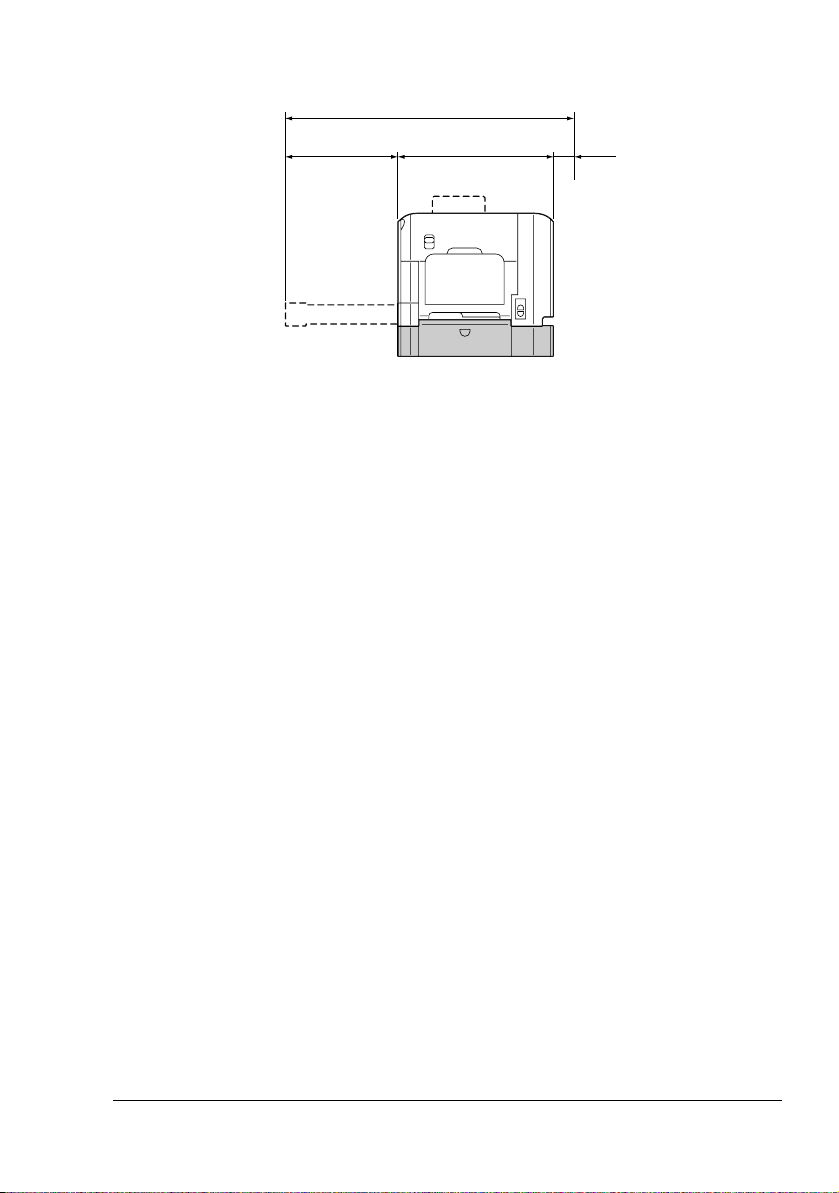
962 mm (37,9")
326 mm
(12,8")
Vista laterale con componenti opzionali
536 mm (21,1")
100 mm
(3,9")
" I componenti opzionali compaiono in grigio nelle figure.
Informazioni generali sulla stampante
3
Page 18
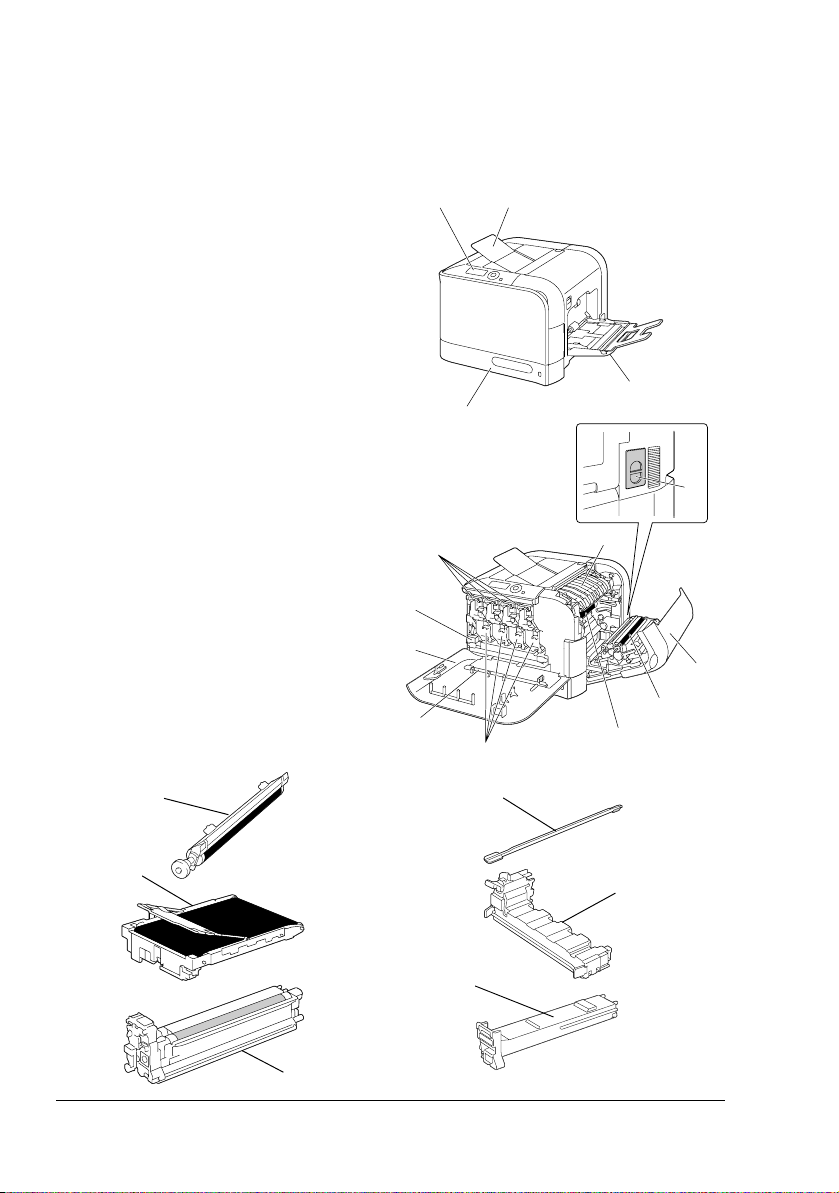
Parti della stampante
Le figure seguenti illustrano le diverse componenti della stampante; l'intero
manuale fa riferimento a tali componenti, pertanto si consiglia di dedicare
qualche minuto alla visione dell'apparecchiatura.
Vista frontale
1—Pannello di controllo
2—Vassoio di uscita
3—Vassoio 1 (vassoio di ali-
mentazione manuale)
4—Vassoio 2
5—Unità rullo fusore
6—Coperchio destro
7—Rullo di trasferimento
8—Unità del nastro di trasferi-
mento
9—Unità di riproduzione
10—Maniglia
10—Strumento di pulizia della
lente laser
11—Coperchio frontale
12—Raccoglitore del toner di
scarto
13—Cartucce di toner
14—Filtro ozono
12
4
13
12
11
10
9
3
14
5
6
7
8
7
8
10
12
13
P
U
S
H
Y
Y
9
Informazioni generali sulla stampante4
Page 19
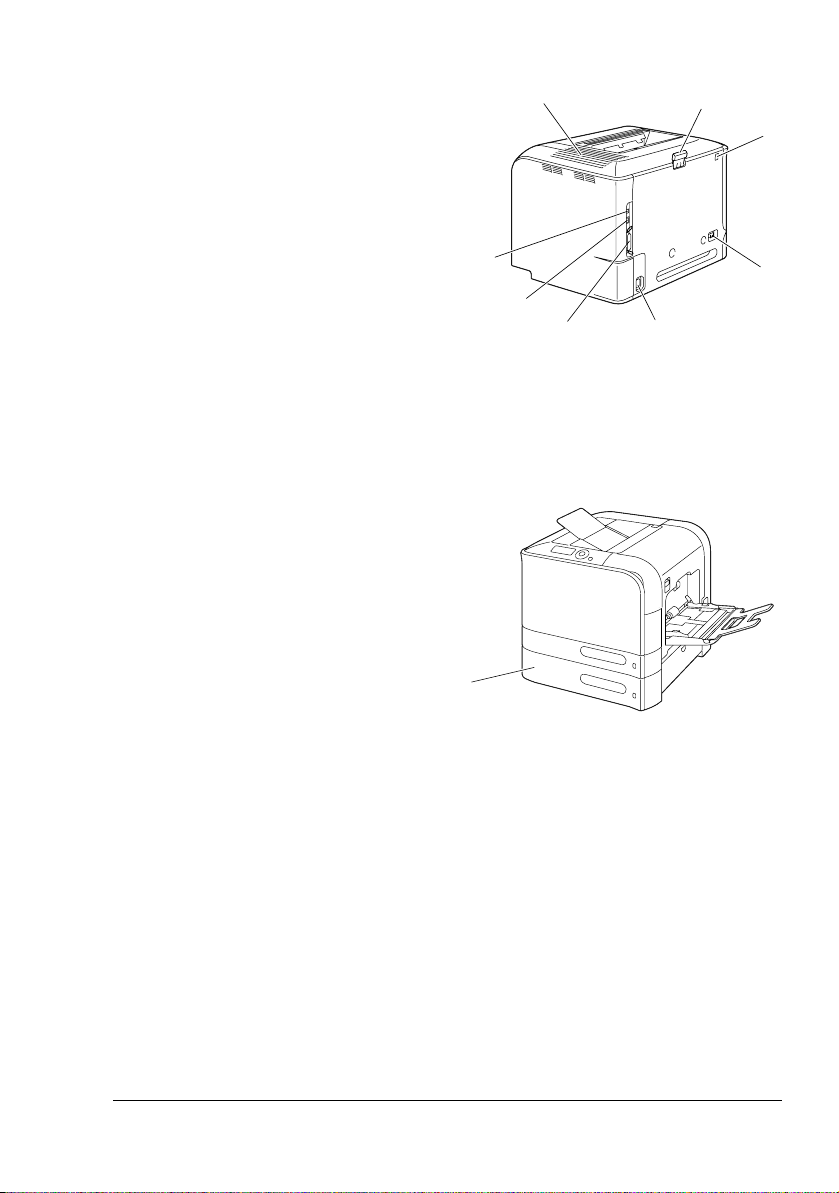
Vista posteriore
1—Porta per la stampa diretta da
macchina fotografica digitale
KONICA MINOLTA
2—Interruttore
3—Connettore elettrico
4—Porta parallela
5—Porta Ethernet 10Base-T/
100Base-TX/100Base-T
6—Porta USB
7—Griglie di ventilazione
8—Stopper della carta
Vista frontale con componenti opzionali
1—Unità alimentatrice inferiore
(vassoio 3)
3—Cucitrice
7
8
1
6
2
5
4
3
1
Informazioni generali sulla stampante
5
Page 20
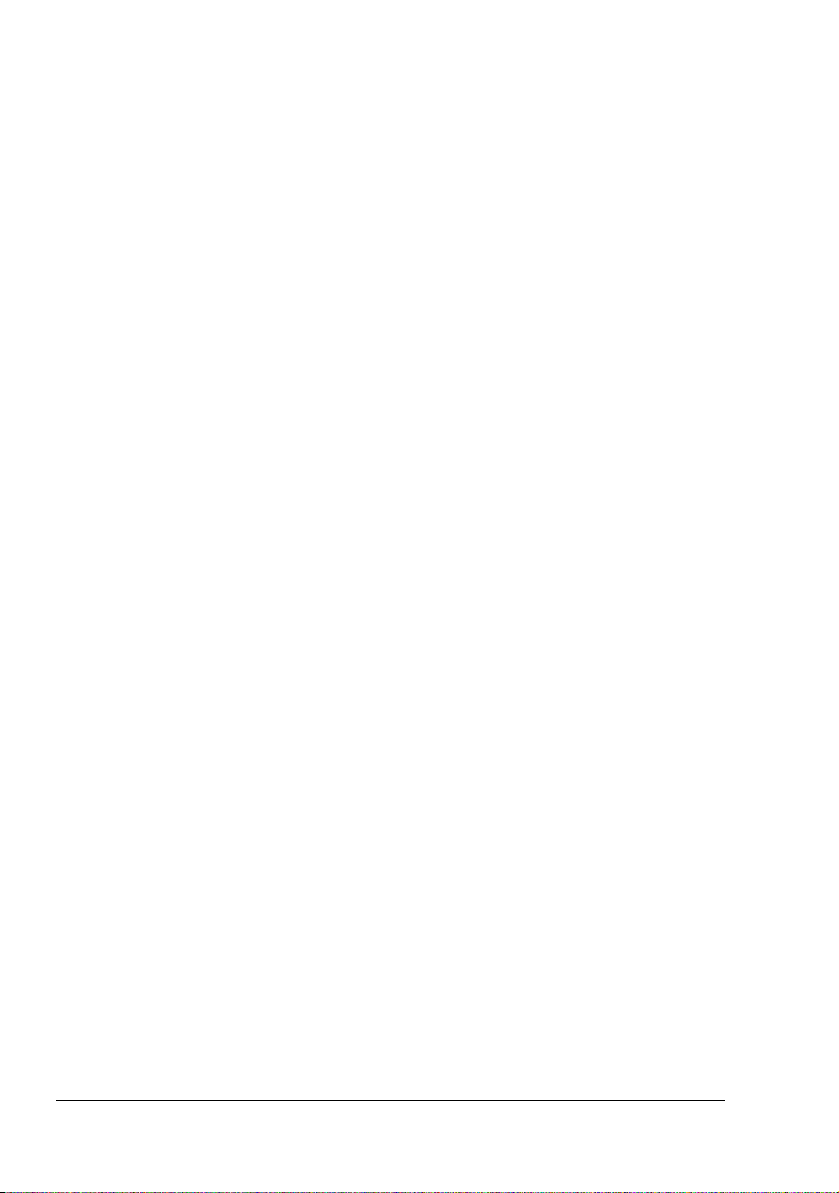
Informazioni generali sulla stampante6
Page 21
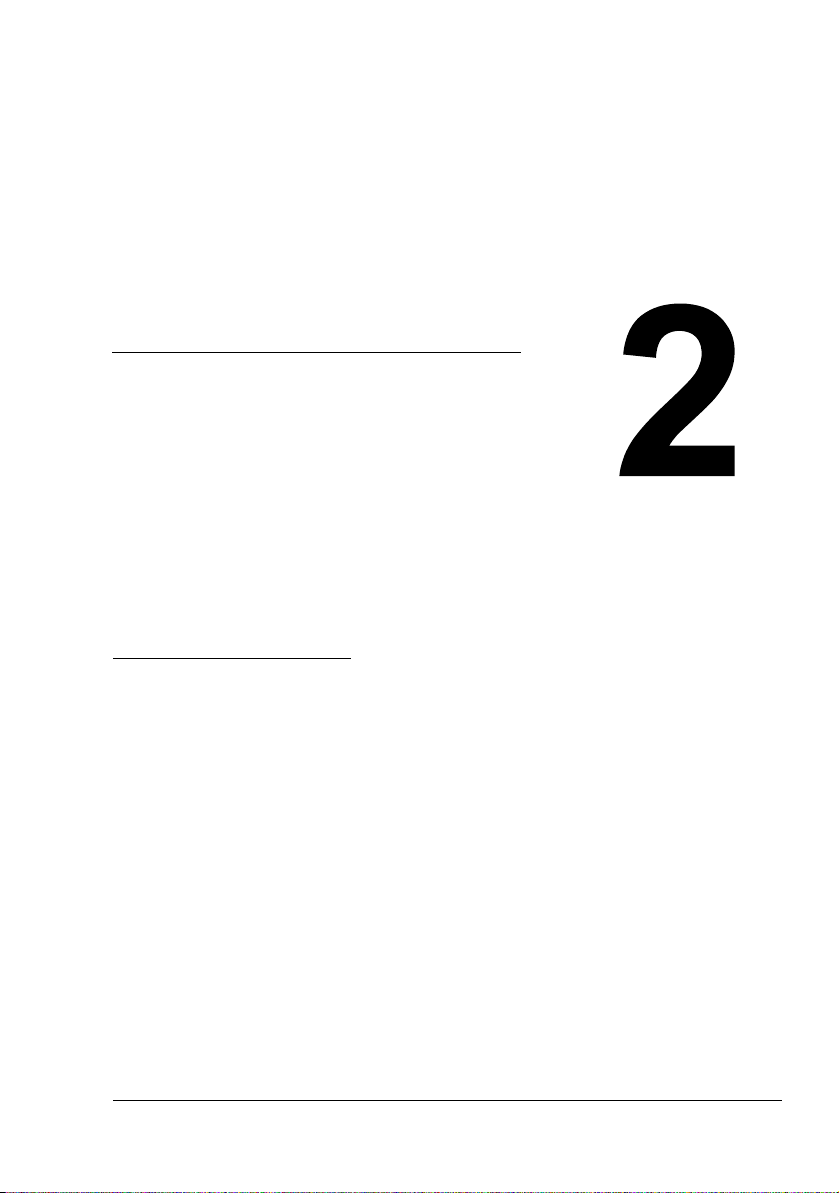
Informazioni sul
software
Page 22
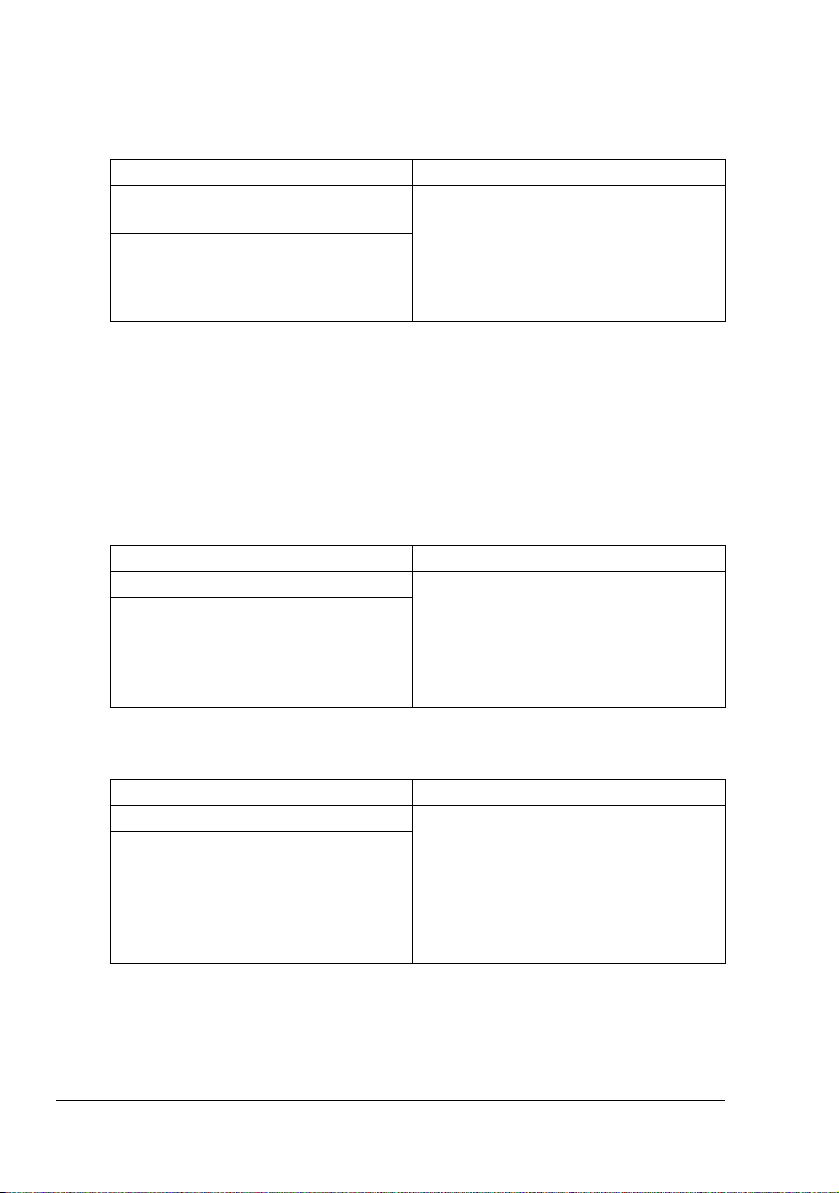
CD-ROM del driver della stampante
Driver PostScript
Sistema operativo Uso/vantaggio
Windows Vista/XP/Server 2003/
2000
Windows Vista/XP/Server 2003 per
64 bit
Questi driver consentono di accedere
a tutte le funzioni della stampante,
compresa la finitura ed il layout avan
zato. Consultare anche "Visualizzazione delle impostazioni driver
stampante (Windows)" a pagina 15.
" Uno specifico file PPD è stato preparato per applicazioni (come
PageMaker e Corel Draw) che richiedono la specifica di un file PPD
per la stampa.
Per specificare un file PPD per la stampa in Windows Vista, XP,
Server 2003 e 2000, usare il file PPD specifico del CD-ROM del driver
della stampante.
Driver PCL
Sistema operativo Uso/vantaggio
Windows Vista/XP/Server 2003/2000 Questi driver consentono di accedere
Windows Vista/XP/Server 2003 per
64 bit
a tutte le funzioni della stampante,
compresa la finitura ed il layout avan
zato. Consultare anche "Visualizzazione delle impostazioni driver
stampante (Windows)" a pagina 15.
-
-
Driver XPS
Sistema operativo Uso/vantaggio
Windows Vista Questi mini-driver per Windows Vista
Windows Vista per 64 bit
sono basati sul core di Windows. Per
informazioni dettagliate
sull'installazione, sul metodo e sulle
funzioni consultare la Guida di
riferimento sul CD-ROM Utilities and
Documentation.
" Il driver XPS non può essere installato mediante la funzione di
installazione auto-play del CD-ROM del driver della stampante. Per
ulteriori informazioni consultare la Guida di riferimento sul CD-ROM
Utilities and Documentation.
CD-ROM del driver della stampante8
Page 23
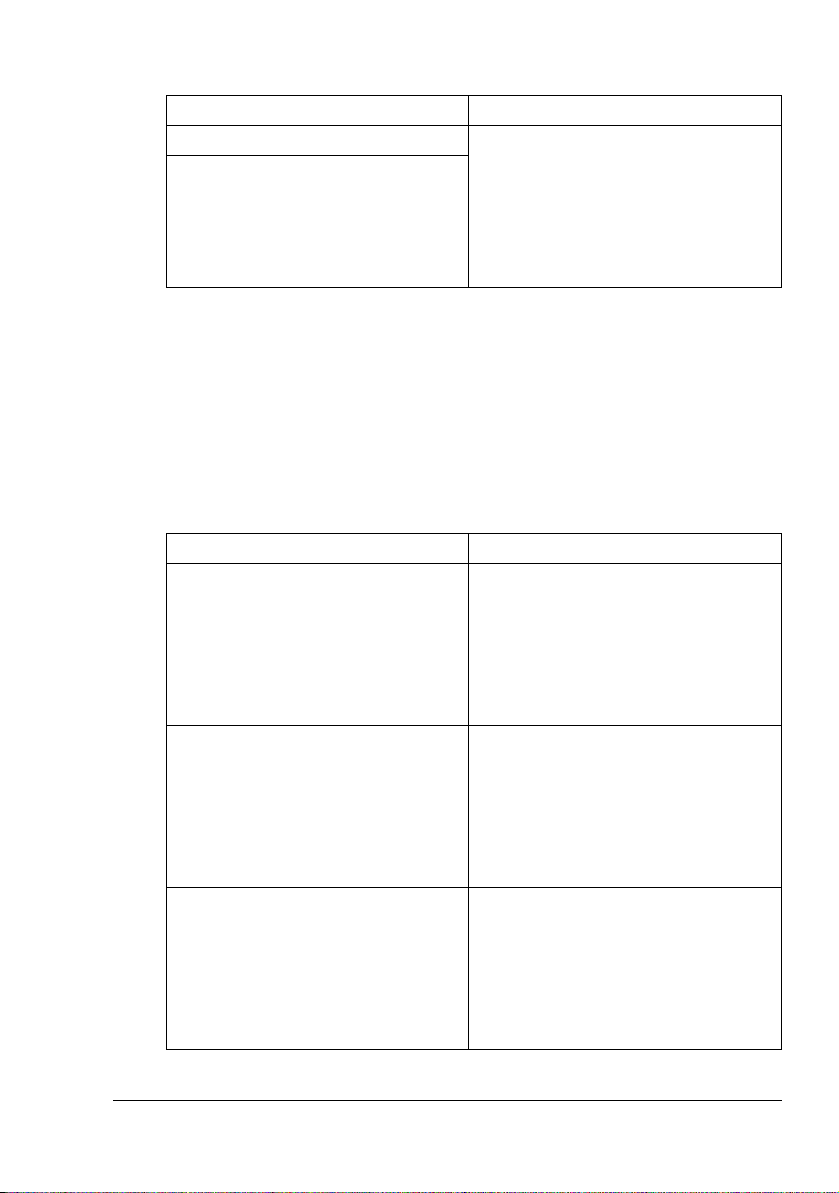
File PPD
Sistema operativo Uso/vantaggio
Macintosh OS X Questi file sono necessari per usare il
Linux
driver della stampante in ogni sistema
operativo.
Per istruzioni dettagliate sui driver
della stampante Macintosh e Linux
consultare la Guida di riferimento sul
CD-ROM Utilities and Documentation.
" Per istruzioni dettagliate sull'installazione dei driver della stampante
per Windows consultare la Guida di installazione sul CD-ROM Utilities
and Documentation.
CD-ROM Utilities and Documentation
Utilità
Utilità Uso/vantaggio
Download Manager
(Windows Vista/XP/Server 2003/
2000, Macintosh OS 10.2.x o superiore)
Monitor di stato (solo Windows) È possibile visualizzare lo stato attuale
PageScope Net Care Si può accedere a funzioni di gestione
Questa utilità utilizzabile solo se è
installato il disco rigido opzionale consente di scaricare dati di caratteri e di
overlay nel disco rigido della stam
pante.
Per informazioni dettagliate consultare
l'aiuto in linea del Download Manager.
della stampante, lo stato dei materiali
di consumo e le informazioni sugli
errori.
Per informazioni dettagliate consultare
Consultare "Uso del monitor di stato
(solo Windows)" a pagina 23.
della stampante come il monitoraggio
dello stato e le impostazioni di rete.
Per informazioni dettagliate consultare
la Guida rapida di PageScope Net
Care sul CD-ROM Utilities and Documentation.
-
CD-ROM Utilities and Documentation
9
Page 24
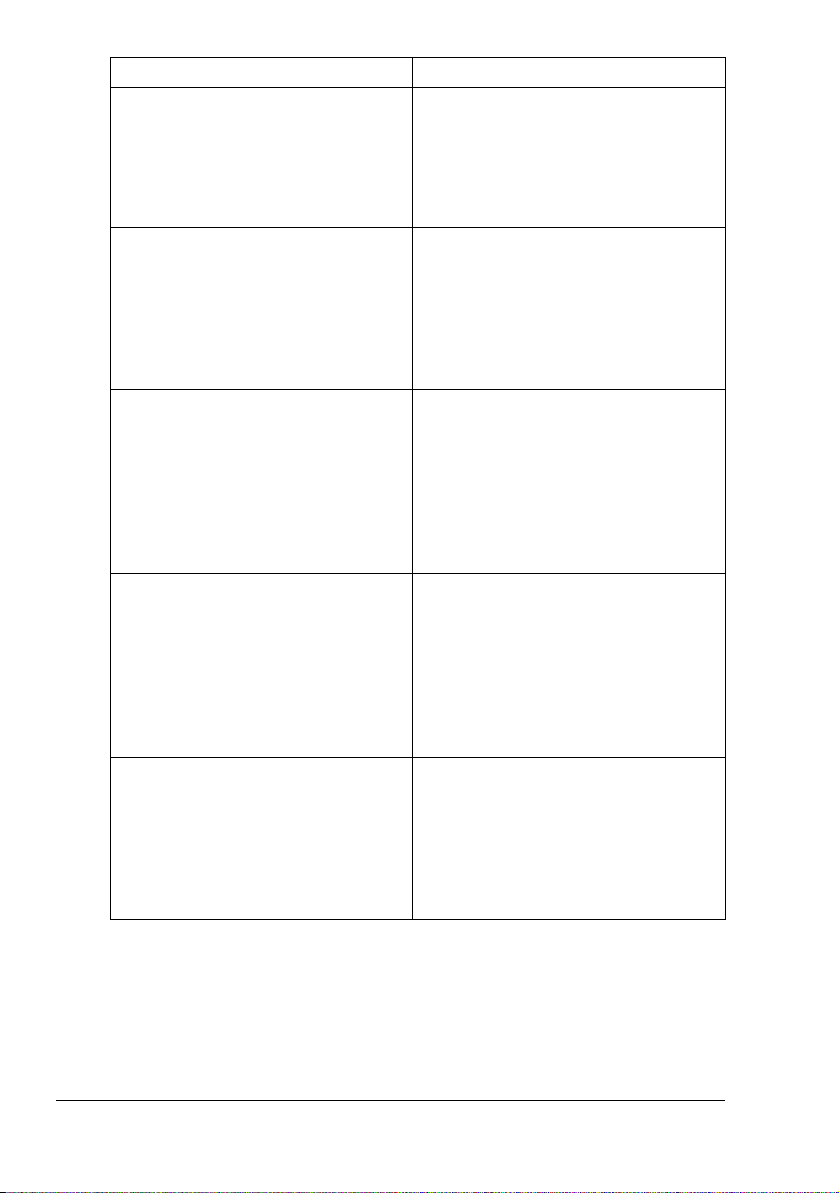
Utilità Uso/vantaggio
Connessione a PageScope Web Con un browser web si può controllare
lo stato di stampanti e modificare le
varie impostazioni.
Per informazioni dettagliate consultare
la Guida di riferimento sul CD-ROM
Utilities and Documentation.
Setup di rete PageScope Mediante i protocolli TCP/IP e IPX si
possono specificare le impostazioni di
base della stampante in rete.
Per informazioni dettagliate consultare
il manuale utente per la configurazione di rete PageScope sul CD-ROM
Utilities and Documentation.
PageScope Plug & Print Questa utilità riconosce automatica-
mente una nuova stampante collegata
alla rete e crea un oggetto di stampa
sul server di stampa Windows.
Per informazioni dettagliate consultare
la Guida rapida di PageScope Plug &
Print sul CD-ROM Utilities and Docu
mentation.
PageScope NDPS Gateway Questa utilità di rete consente di usare
stampanti e prodotti multifunzione
KONICA MINOLTA in un ambiente
NDPS.
Per informazioni dettagliate consultare
il manuale utente PageScope NDPS
Gateway sul CD-ROM Utilities and
Documentation.
Stampa diretta PageScope Questa applicazione offre funzioni per
l'invio diretto di file PDF e TIFF ad una
stampante.
Per informazioni dettagliate consultare
la Guida utente PageScope Direct
Print sul CD-ROM Utilities and Docu
mentation.
-
-
CD-ROM Utilities and Documentation10
Page 25
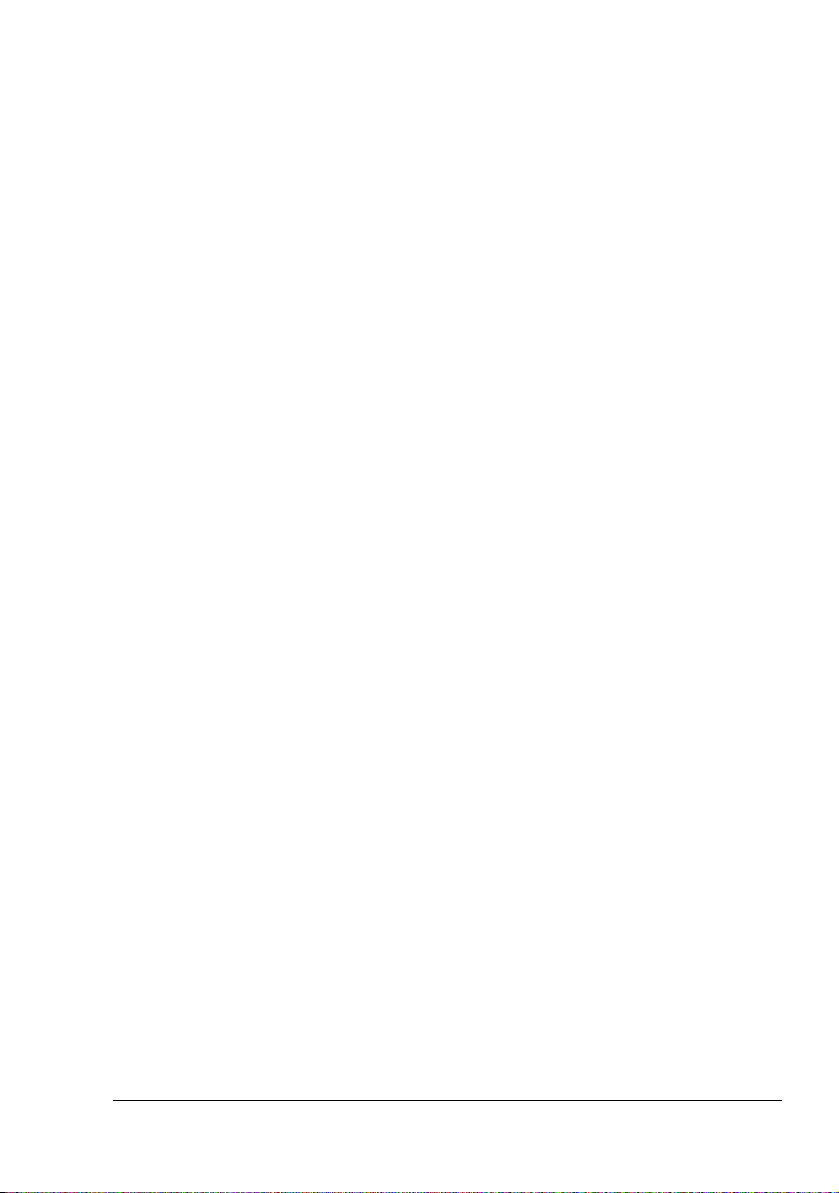
Requisiti del sistema
Personal computer
– Pentium 2: 400 MHz (Pentium 3: si raccomanda 500 MHz o maggiore)
– Power Mac G3 (si raccomanda G4 o superiore)
– Macintosh con processore Intel
Sistema operativo
– Microsoft Windows Vista Home Basic/Home Premium/Ultimate/Busi-
ness/Enterprise, Windows Vista Home Basic /Home Premium /Ultimate/Business /Enterprise x64 Edition,
Windows XP Home Edition/Professional (Service Pack 1 superiore; si
raccomanda in Service Pack 2 o superiore
Windows XP Professional x64 Edition, Windows Server 2003,
Windows Server 2003 x64 Edition, Windows 2000 (Service Pack 4 o
superiore
– Mac OS X (10.2 o superiore; si raccomanda di installare il patch più
recente), Mac OS X Server (10.2 o superiore)
– Red Hat Linux 9.0, SuSE Linux 8.2
Spazio disponibile sul disco rigido
– circa 20 MB di spazio disponibile sul disco rigido per i driver della
stampante ed il monitor di stato
– Circa 128 MB di spazio disponibile sul disco rigido per l'elaborazione
delle immagini
RAM
128 MB o maggiore
Drive CD-ROM/DVD
Interfaccia I/O
– Porta Ethernet 10Base-T/100Base-TX/100Base-T
– Porta compatibile con USB Revision 2.0
– Porta parallela (IEEE 1284)
)
),
" Per istruzioni dettagliate sui driver della stampante Macintosh e Linux
consultare la Guida di riferimento sul CD-ROM Utilities and Documen
tation.
Requisiti del sistema
-
11
Page 26
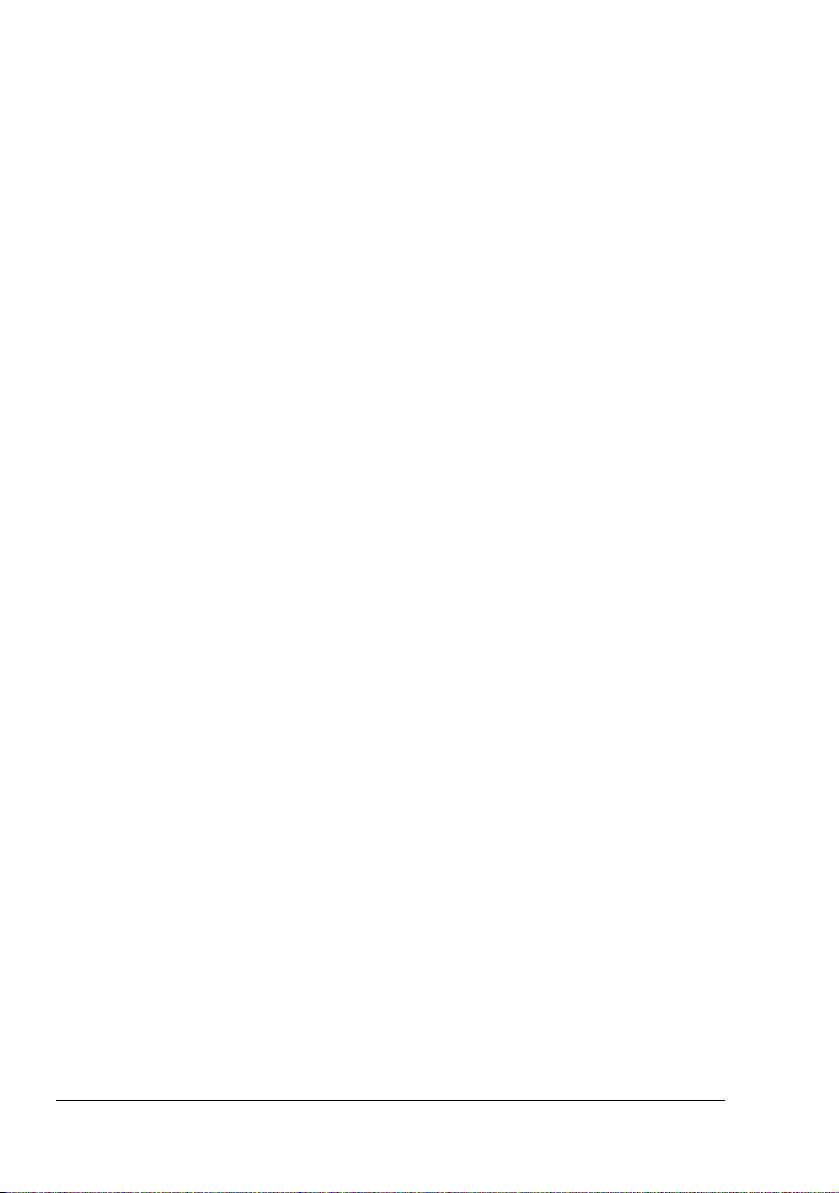
Selezione di opzioni/valori predefiniti driver (Windows)
Prima di iniziare ad operare con la stampante è opportuno verificare/cambiare le impostazioni predefinite del driver. Se sono state installate opzioni, è
necessario dichiarare queste ultime nel driver.
Windows Vista/XP/Server 2003/2000 (KONICA MINOLTA bizhub C20P PCL6, KONICA MINOLTA bizhub C20P PS)
1 Selezionare le proprietà del driver procedendo come segue:
– (Windows Vista)
Nel menu Start fare clic su Pannello di controllo, poi su Hardware e
audio ed infine su Stampanti per aprire la directory Stampanti. Fare
clic con il tasto destro del mouse sull'icona della stampante KONICA
MINOLTA bizhub C20P PCL o KONICA MINOLTA bizhub C20P PS e
quindi fare clic su Proprietà.
– (Windows XP/Server 2003)
Nel menu Start selezionare Stampanti e fax per visualizzare la
directory Stampanti e fax. Con il pulsante destro del mouse fare clic
sull'icona della stampante bizhub C20P PCL6 o KONICA MINOLTA
bizhub C20P PS e selezionare Proprietà.
– (Windows 2000)
Nel menu Start, selezionare Impostazioni e quindi Stampanti per
visualizzare la directory Stampanti. Con il pulsante destro del mouse
fare clic sull'icona della stampante bizhub C20P PCL6 o KONICA
MINOLTA bizhub C20P PS e selezionare Proprietà.
2 Se sono state installati accessori, continuare al prossimo passo. Altri-
menti procedere con il passo 9.
3 Selezionare il registro Configurazione.
4 Controllare che gli accessori opzionali installati siano elencati corretta-
mente. In caso contrario, continuare al prossimo passo, altrimenti continuare con il passo 8.
5 Fare clic su Aggiorna per configurare automaticamente gli accessori
installati.
" Il pulsante Aggiorna è disponibile solo se con la stampante sus-
siste una comunicazione bidirezionale, altrimenti è disattivato
(visualizzato in grigio chiaro).
6 Nell'elenco Opzioni periferica selezionare un componente opzionale
(uno per volta) e quindi selezionare Abilita o Disabilita nel menu Impo-
stazioni.
Selezione di opzioni/valori predefiniti driver (Windows)12
Page 27
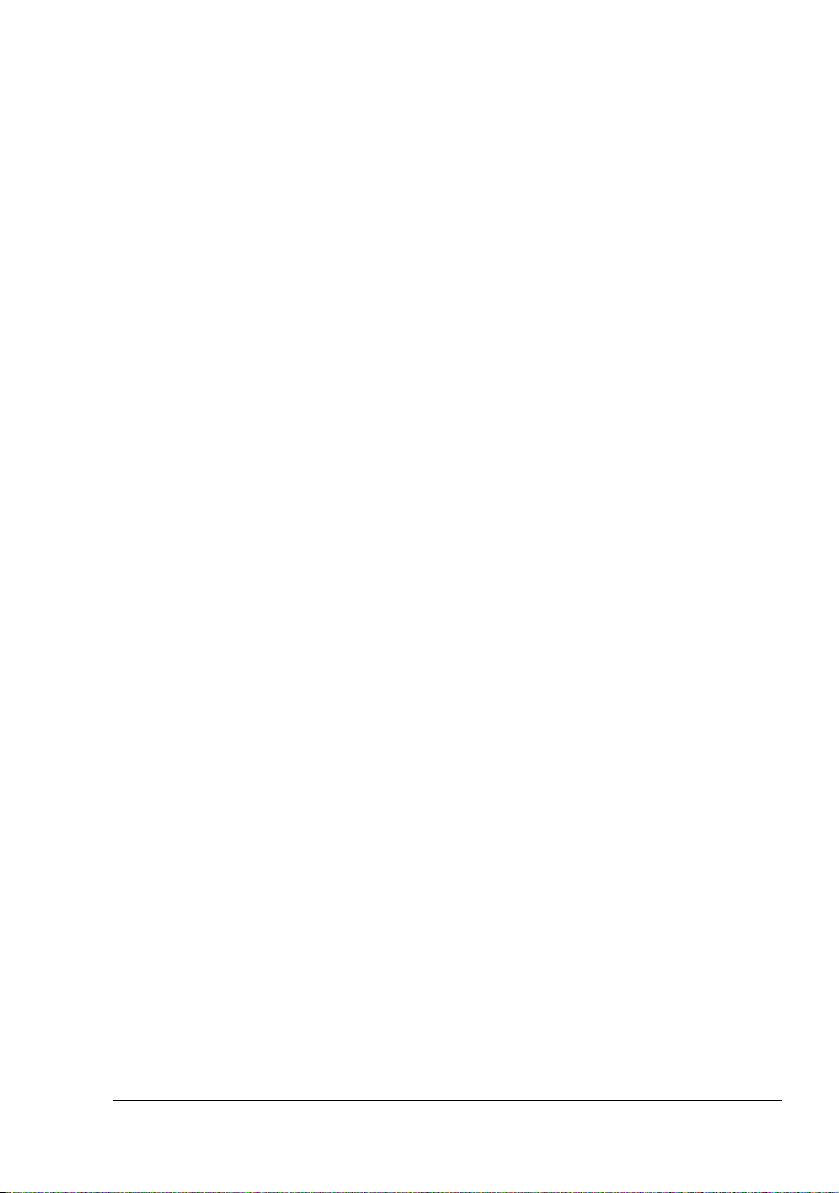
" Se è selezionata Memoria stampante, selezionare 256 MB,
512 MB o 768 MB, a seconda della memoria installata. L'impostazione predefinita è 256 MB.
" Se è selezionata Memory Card, selezionare Disabilita, Abilita
GB sotto) o Abilita (1 GB sopra), a seconda della Compact
(1
Flash Card installata.
7 Fare clic su Applica.
" In alcuni sistemi operativi, il pulsante Applica può non compa-
rire. In questo caso continuare con il prossimo passo.
8 Selezionare il registro Generale.
9 Fare clic su Preferenze di stampa.
Si apre finestra di dialogo delle preferenze di stampa:
10 Nei registri selezionare le impostazioni predefinite per la stampante, come
il formato dei fogli usati.
11 Fare clic su Applica.
12 Fare clic su OK per uscire dalla finestra di dialogo delle preferenze di
stampa.
13 Fare clic su OK per uscire dalla finestra di dialogo Proprietà.
Selezione di opzioni/valori predefiniti driver (Windows)
13
Page 28
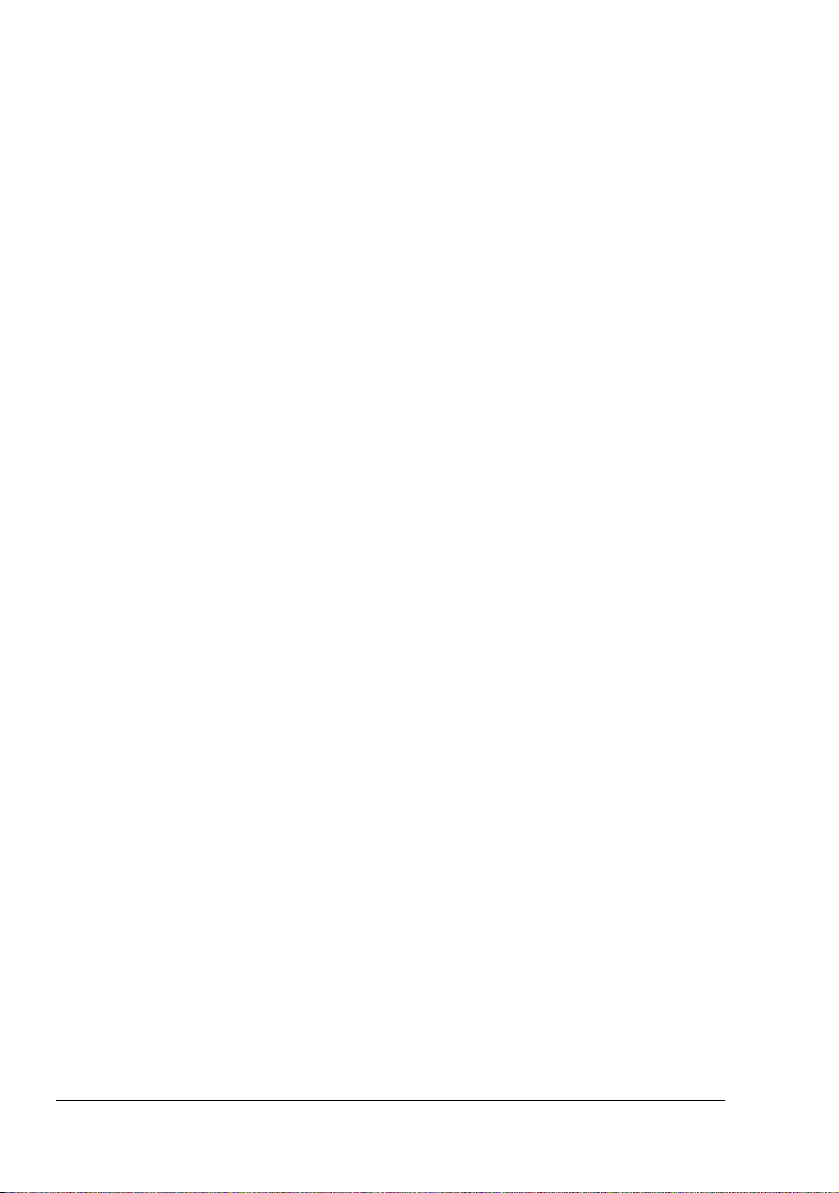
Disinstallazione del driver stampante (Windows)
Questa sezione descrive la disinstallazione del driver della stampante
KONICA MINOLTA bizhub C20P.
Windows Vista/XP/Server 2003/2000(KONICA MINOLTA bizhub C20P PCL6, KONICA MINOLTA bizhub C20P PS)
1 Chiudere tutte le applicazioni.
2 Selezionare il programma di disinstallazione nel modo seguente:
– (Windows Vista/XP/Server 2003)
Nel menu Start selezionare Tutti i programmi, KONICA MINOLTA,
bizhub C20P e Disinstalla driver stampante.
– (Windows 2000)
Nel menu Start selezionare Programmi, KONICA MINOLTA, bizhub
C20P e Disinstalla driver stampante.
3 Quando compare la finestra di dialogo Disinstallazione, selezionare il
nome del driver da eliminare e quindi fare clic sul pulsante Disinstalla.
4 Fare clic su Disinstalla.
5 Fare clic su OK e riavviare il computer.
6 Il driver della stampante KONICA MINOLTA bizhub C20P viene disinstal-
lato dal computer.
Disinstallazione del driver stampante (Windows)14
Page 29
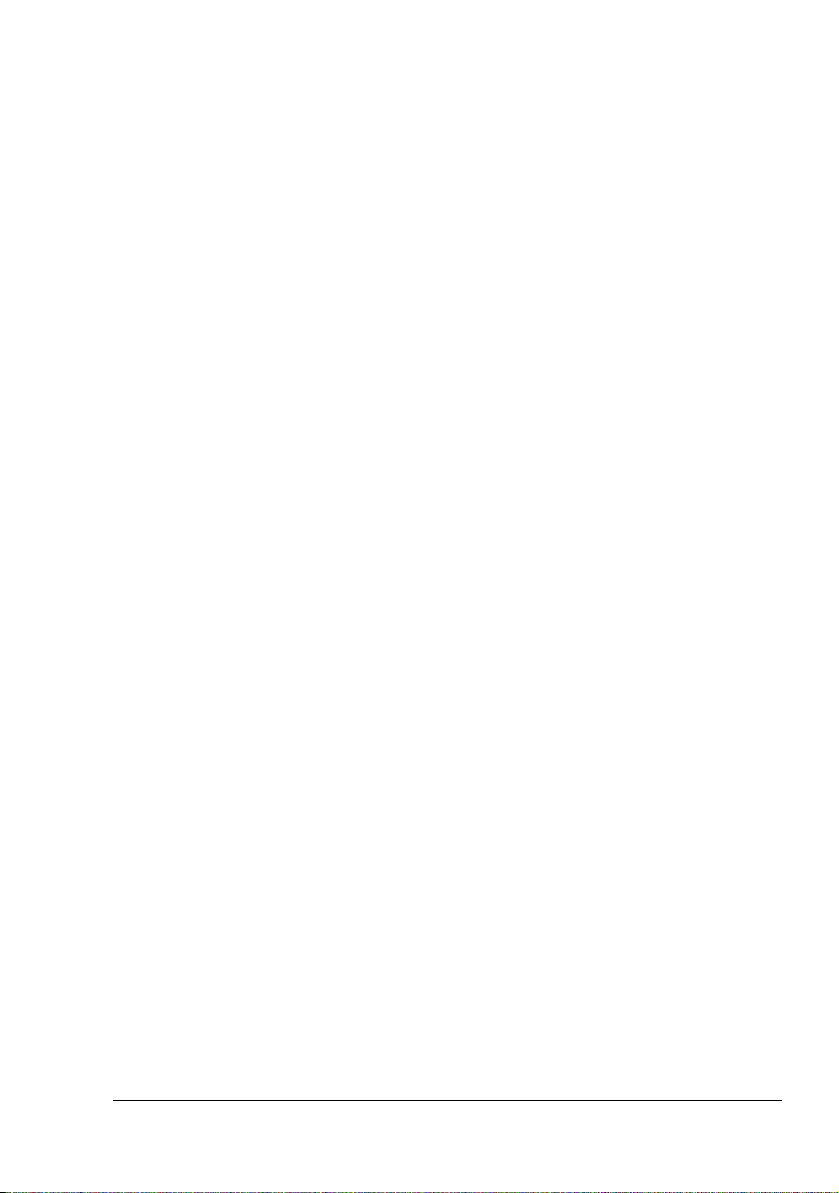
Visualizzazione delle impostazioni driver stampante (Windows)
Windows Vista
1 Nel menu Start fare clic su Pannello di controllo, poi su Hardware e
audio ed infine su Stampanti per aprire la directory Stampanti.
2 Con il pulsante destro del mouse fare clic sull'icona della stampante
KONICA MINOLTA bizhub C20P PCL o KONICA MINOLTA bizhub C20P
PS e selezionare Preferenze stampante.
Windows XP/Server 2003
1 Nel menu Start selezionare Stampanti e fax per visualizzare la directory
Stampanti e fax.
2 Con il pulsante destro del mouse fare clic sull'icona della stampante
bizhub C20P PCL6 o KONICA MINOLTA bizhub C20P PS e selezionare
Preferenze di stampa.
Windows 2000
1 Nel menu Start selezionare Impostazioni e quindi Stampanti per visua-
lizzare la directory Stampanti.
2 Con il pulsante destro del mouse fare clic sull'icona della stampante KON-
ICA MINOLTA bizhub C20P PCL o KONICA MINOLTA bizhub C20P PS e
selezionare Proprietà stampante.
Visualizzazione delle impostazioni driver stampante
15
Page 30
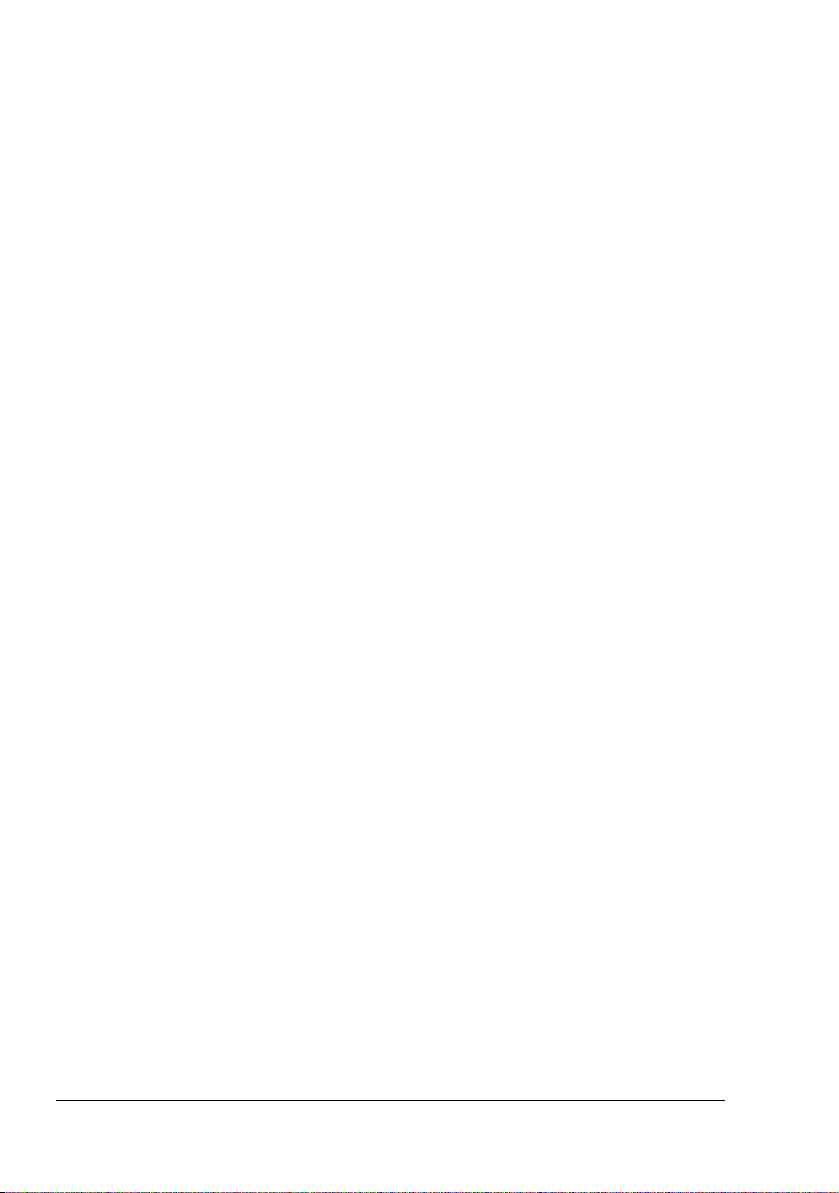
Uso dei driver PostScript e PCL
Pulsanti comuni
I pulsanti descritti qui di seguito compaiono su ogni registro.
OK
Fare clic per chiudere la finestra di dialogo Proprietà e salvare le modifiche
effettuate.
Annulla
Fare clic per chiudere la finestra di dialogo Proprietà senza salvare le modifiche effettuate.
Applica
Fare clic per salvare tutte le modifiche senza chiudere la finestra di dialogo
Proprietà.
?
Fare clic per visualizzare la guida.
Impostazioni preferiti
Consente di salvare le impostazioni attuali. Per salvare le impostazioni
attuali, specificarle e quindi fare clic su Aggiungi. Specificare le impostazioni
specificate sotto e fare clic su OK.
Nome: digitare il nome delle impostazioni da salvare.
Commento: aggiungere un commento alle impostazioni da salvare.
Icona: selezionare un'icona nell'elenco delle icone per identificare più
facilmente le impostazioni. L'icona selezionata compare nel campo di
elencazione a discesa.
Condivisione: specificare se le impostazioni da salvare possono essere
usate da altri utenti dichiarati al computer.
Le impostazioni salvate possono essere selezionate in seguito nel campo di
elencazione a discesa. Per modificare l'impostazione registrata fare clic su
Modifica.
Nel campo di elencazione a discesa selezionare Predefinite per ripristinare
le funzioni di tutti i registri sul loro valore originario.
Uso dei driver PostScript e PCL16
Page 31

Visualizzazione carta
Fare clic su questo pulsante per visualizzare un modello del layout della
pagina nel campo di visualizzazione sovrastante.
" Questo pulsante non compare nei registri Avanzate, Filigrana,
Qualità e Versione.
Visualizza stampante
Selezionare questo pulsante per visualizzare un'immagine della stampante
(con tutti gli accessori installati) nell'area di visualizzazione.
Visualizza qualità
Fare clic su questo pulsante per visualizzare un modello delle impostazioni
selezionate nel registro Qualità.
" Questo pulsante viene visualizzato solo se è selezionato il registro
Qualità.
Predefinite
Fare clic su questo pulsante per ripristinare le impostazioni predefinite.
Registro Avanzate (solo stampante PostScript)
Il registro Avanzate consente di
selezionare se abilitare o disabilitare le impostazioni per le funzioni
avanzate di stampa (ad esempio la stampa booklet).
specificare il metodo di emissione PostScript
specificare se stampare i messaggi di errore di un lavoro di stampa
stampare un'immagine speculare
specificare se l'applicazione può emettere direttamente dati PostScript
Registro Impostazioni di base
Il registro Impostazioni di base consente di
specificare l'orientamento della carta
specificare il formato del documento originale
selezionare il formato di uscita della carta
Uso dei driver PostScript e PCL
17
Page 32

definire l'ingrandimento (maggiore/minore) dei documenti
specificare l'origine della carta
specificare il tipo di carta
specificare il numero di copie
attivare/disattivare la fascicolazione dei lavori
salvare un lavoro sulla stampante per stamparlo successivamente (riten-
zione del lavoro)
salvare un lavoro confidenziale sulla stampante e proteggerlo con una
password
stampare una singola copia per la correzione
specificare le impostazioni di autenticazione utente e di account
stampare sul retro della carta su cui è già avvenuta la stampa
" Usare la carta stampata su questa stampante.
La pagina stampata con questa impostazione non è inoltre garantita.
" Non usare i seguenti tipi di carta.
- Carta stampata su una stampante a getto di inchiostro
- Carta stampata su una stampante/copiatrice laser bianco e nero / a
colori
- Carta stampata su ogni altra stampante o fax
Registro Layout
Il registro Layout consente di
stampare diverse pagine di un documento sulla stessa pagina di stampa
(pagine per foglio)
specificare la stampa booklet
ruotare l'immagine di stampa di 180 gradi
specificare la stampa duplex (su due lati)
specificare se stampare pagine vuote (solo driver PCL)
regolare il margine di rilegatura
impostare il margine di rilegatura (solo driver PCL)
specificare la posizione sulla carta in cui viene stampato il documento
Uso dei driver PostScript e PCL18
Page 33

Registro Frontespizio
Il registro Frontespizio consente di
stampare il frontespizio anteriore e posteriore e pagine di separazione
specificare il vassoio che contiene la carta per il frontespizio anteriore e
posteriore e le pagine di separazione
Registro Filigrana/Overlay
" Verificare di usare overlay con lavori di stampa con formato ed
orientamento della carta compatibili con il modulo overlay.
Se sono state effettuate impostazioni per "Pagine per foglio" o "Booklet" nel driver della stampante, il modulo overlay non può essere regolato in funzione delle impostazioni specificate.
Le impostazioni nella funzione “Overlay” del registro Filigrana/Overlay
consentono di
selezionare il modulo da usare
aggiungere o eliminare file overlay
avviare la gestione di scaricamento per scaricare un modulo (solo driver
PostScript)
" L'applicazione Gestione scaricamento deve essere già installata.
creare un modulo (solo driver PCL)
specificare la stampa sovrapposta del documento e del modulo (solo
driver PCL)
visualizzare le informazioni sul modulo (solo driver PCL)
stampare il modulo su tutte le pagine, prima pagina, pagine pari e pagine
dispari
posizionare il modulo sul retro o sul davanti del documento stampato
(solo driver PCL)
Le impostazioni nella funzione “Filigrana” del registro Filigrana/Overlay
consentono di
selezionare la filigrana da usare.
creare, modificare ed eliminare filigrane
regolare la densità della filigrana.
stampare una cornice intorno a filigrane
stampare filigrane trasparenti (ombreggiate)
stampare la filigrana solo sulla prima pagina
stampare la filigrana su tutte le pagine
Uso dei driver PostScript e PCL
19
Page 34

Registro Qualità
Il registro Qualità consente di
passare dalla stampa a colori a quella in livelli di grigi e viceversa
controllare la densità di un'immagine (luminosità)
specificare le impostazioni dei colori della stampante (configurazione
rapida del colore)
specificare la risoluzione di stampa
eseguire la separazione dei colori
selezionare se utilizzare la stampa economica
impostare la solidità dei bordi su Bassa, Media o Alta
specificare la quantità di dettagli in strutture grafiche (solo driver stam-
pante PCL)
specificare il formato dei caratteri da scaricare
stampare con i caratteri della stampante
controllare i toni di un'immagine (contrasto) (solo driver PCL)
specificare il metodo di compressione delle immagini (solo driver PCL)
Registro Altri
Il registro Altri consente di
selezionare che i fogli Microsoft Excel non vengano divisi nella stampa
selezionare che il fondo bianco dei dati Microsoft PowerPoint non
nascondano i file overlay (solo driver stampante PCL)
inviare una notifica e-mail al termine della stampa
visualizzare le informazioni sulla versione per il driver della stampante
evitare perdite nella stampa di linee sottili
Uso dei driver PostScript e PCL20
Page 35

Limitazioni delle funzioni del driver della stampante installate con Point & Print
Se con le seguenti combinazioni di server e client si esegue Point & Print,
alcune delle funzioni del driver delle stampanti sono soggette a limitazioni.
Combinazioni server e client
Server: Windows Server 2003/XP/2000/Vista
Client: Windows Server 2003/XP/2000/Vista
Funzioni con limitazioni applicate
Booklet, Salta pagine vuote, Frontespizio anteriore, Frontespizio poste-
riore, Pagina di separazione, Crea overlay, Stampa overlay, Filigrana
*Emissione NOME LAVORO, NOME UTENTE e NOME HOST di PJL
Uso dei driver PostScript e PCL
21
Page 36

Uso dei driver PostScript e PCL22
Page 37

Uso del monitor
di stato (solo
Windows)
Page 38

Lavoro con il monitor di stato
Introduzione
Il monitor di stato visualizza informazioni sullo stato attuale della stampante.
Il monitor di stato può essere installato dal CD-ROM Utilities and Documenta-
tion.
Per informazioni dettagliate sull'installazione consultare la Guida di riferi-
mento sul CD-ROM Utilities and Documentation.
Ambiente operativo
Il monitor di stato può essere usato su computer in Windows Vista/XP/Server
2003/2000 collegati alla stampante con Ethernet.
Apertura del monitor di stato
Per aprire lo il monitor di stato compiere una le seguenti operazioni:
Windows Vista/XP/Server 2003—Nel menu Avvio, selezionare Tutti i
programmi, KONICA MINOLTA e quindi Monitor di stato. Fare un dop-
pio clic sull'icona Monitor di stato nella barra delle applicazioni.
Windows 2000—Nel menu Start selezionare Programmi, KONICA
MINOLTA e quindi Monitor di stato. Fare un doppio clic sull'icona Moni
tor di stato nella barra delle applicazioni.
-
Uso del monitor di stato
Registro Stato
Seleziona stampante—Selezione della stampante il cui stato è visualiz-
zato. Vengono visualizzati i messaggi che compaiono nella finestra dei
messaggi della stampante selezionata.
Grafica—Visualizzazione di una rappresentazione grafica della stam-
pante ed indica il punto in cui si è verificato il problema. Se lo sfondo del
grafico della stampante visualizzato è di colore rosso o giallo, si è verifi
cato un errore ed il lavoro di stampa si è interrotto.
Opzioni avanzate—Fare clic su Opzioni avanzate per aprire la finestra
di dialogo Opzioni avanzate. Nella finestra di dialogo Opzioni avanzate
selezionare se avviare automaticamente il monitor di stato all'avvio del
sistema operativo e se inviare per e-mail le notifiche degli errori.
Allarmi stampante—Visualizzazione di messaggi di testo che avvertono
su condizioni particolari come il toner scarso.
Lavoro con il monitor di stato24
-
Page 39

Istruzioni di recupero—Fornisce spiegazioni su ciò che occorre fare per
risolvere problemi e correggere condizioni di errore.
Registro Materiali di consumo
Visualizza gli stati d'uso (percentuale approssimativa restante) di ogni cartuccia di toner.
Aggiorna—Aggiornamento e visualizzazione dello stato dei materiali di
consumo.
" Fare clic su ? per aprire le finestre contenenti le spiegazioni sulle
funzioni del monitor di stato. Per informazioni dettagliate consultare
questa guida.
Riconoscimento di allarmi del monitor di stato
Se il monitor di stato riconosce un problema di stampa, il colore dell'icona
nella barra delle applicazioni di Windows passa da verde (normale) a giallo
(avvertimento), magenta o rosso (errore) a seconda della gravità del problema.
Ripristino da un allarme del monitor di stato
Quando il monitor di stato notifica un problema di stampa, fare un doppio clic
sulla sua icona nella barra delle applicazioni di Windows per aprire il monitor
di stato. Il monitor di stato identifica il tipo di errore verificatosi.
Chiusura del monitor di stato
Fare clic su Chiudi per chiudere la finestra del monitor di stato. Per uscire dal
monitor di stato, con il tasto destro del mouse fare clic sull'icona del monitor
di stato nella barra delle applicazioni e quindi fare clic su Esci.
Riconoscimento di allarmi del monitor di stato
25
Page 40

Chiusura del monitor di stato26
Page 41

Stampa diretta da
macchina
fotografica
Page 42

Stampa diretta da macchina fotografica
Se alla stampante è collegata una macchina fotografica digitale con PictBridge (1.0 o superiore) attraverso la porta di stampa diretta da macchina fotografica, le immagini memorizzate nella macchina fotografica digitale possono
essere emesse direttamente dalla stampante.
" Per informazioni dettagliate consultare il manuale della macchina
fotografica digitale.
" Le seguenti caratteristiche non sono supportate dalla stampa diretta
da macchina fotografica.
- Stampa dell'immagine DPOF AUTOPRINT
- Stampa con scontornatura
- Stampa senza bordi
- Qualità di stampa (configurazione della stampante)
- Tipo di carta (configurazione della stampante)
- Ripristino cavo scollegato DPOF
Stampa diretta da una macchina fotografica digitale
1 Nel menu DIRETT. DA FOT. specificare le impostazioni per Carta
normale
, Layout, Margine carta e Qualità immagine.
" L'impostazione Tipo di carta utilizzata è quella predefinita della
stampante selezionata.
L'impostazione Tipo di carta non può essere selezionato dalla
macchina fotografica digitale.
" Se queste impostazioni possono essere definite sulla macchina
fotografica digitale, non è necessario specificarle sul pannello di
controllo. Queste impostazioni vengono soprascritte da quelle con
figurate sulla macchina fotografica digitale.
Per informazioni dettagliate sulle impostazioni definibili sul pan-
nello di controllo consultare "DIRETT.DA FOTOC." a pagina 69.
Stampa diretta da macchina fotografica106
-
Page 43

2 Collegare il cavo USB alla mac-
china fotografica digitale ed alla
porta di stampa diretta da mac
china fotografica KONICA
MINOLTA.
-
" Il cavo USB non è fornito
insieme alla stampante e,
se non in dotazione della
macchina fotografica digi
tale, deve essere acquistato a parte.
3 Dalla macchina fotografica digitale specificare l'immagine da stampare ed
il numero di copie.
4 Avviare la stampa dalla macchina fotografica digitale.
-
Stampa diretta da macchina fotografica
107
Page 44

Stampa diretta da macchina fotografica108
Page 45

Pannello di
controllo e menu
di configurazione
Page 46

Informazioni sul pannello di controllo
Il pannello di controllo situato sul lato superiore della stampante consente di
dirigere le operazioni della stampante. Inoltre, visualizza lo stato corrente
della stampante, indicando anche i casi in cui è necessario prestare atten
zione.
23 41
FINESTRA DEI
MESSAGGI
65
-
Informazioni sul pannello di controllo28
Page 47

Indicatori e tasti del pannello di controllo
N. Tasto Funzione
1 Annulla il menu o la voce di menu attualmente
visualizzata
Consente di annullare uno o tutti i lavori in fase
di stampa o di elaborazione:
1. Premere il tasto Cancel.
2. Premere il tasto o per selezionare
LAVORO CORRENTE o TUTTI I LAVORI.
3. Premere il tasto Menu/Select.
il o i lavori di stampa sono annullati.
2 Accesso al sistema del menu
Spostamento verso il basso nella struttura del
menu
Applica le impostazioni selezionate
Nella finestra dei messaggi compare
3 Sposta il cursore verso l'alto
Ritorna alla maschera di stato dalla maschera
di aiuto
In una voce del menu che può essere modifi-
cata carattere per carattere, scorrimento verso
l'alto attraverso i caratteri disponibili
, Nella finestra dei messaggi compare
4 Sposta il cursore verso destra
Visualizza la maschera di aiuto successiva
Nella finestra dei messaggi compare
Informazioni sul pannello di controllo
29
Page 48

N. Tasto Funzione
5 Sposta il cursore verso il basso
Visualizza la maschera di aiuto se si verifica un
errore
In una voce del menu che può essere modifi-
cata carattere per carattere, scorrimento verso
il basso attraverso i caratteri disponibili
, Nella finestra dei messaggi compare
6 Sposta il cursore verso sinistra
Visualizza la maschera di aiuto precedente
Nella finestra dei messaggi compare
Finestra dei messaggi
Lo stato attuale della stampante, la quantità di toner rimasto ed i messaggi di
errore possono essere visualizzati nella finestra dei messaggi.
1
2
3
4
N. Dettagli
1 Lo stato della stampante è indicato dal colore degli indicatori e
dall'accensione/lampeggio della finestra dei messaggi.
ONLINE: l'indicatore si accende in blu e la finestra si accende
ELABORAZIONE o STAMPA IN CORSO: l'indicatore lampeggia e
la finestra si accende
RISP ENERGETICO: l'indicatore si accende in blu e la finestra si
spegne
ERRORE: l'indicatore si accende in rosso e la finestra si accende
ONLINE
5
invio
Informazioni sul pannello di controllo30
Page 49

N. Dettagli
2 Viene visualizzato lo stato attuale della stampante.
Se occorre chiamare l'operatore o il centro di assistenza, ven-
gono visualizzati il simbolo e lo stato dell'errore.
Se si presenta un avvertimento, compare il simbolo .
Se alla porta per la stampa diretta da macchina fotografica digi-
tale KONICA MINOLTA è collegata una macchina fotografica digitale con un cavo USB, il simbolo compare a destra nella
finestra dei messaggi.
Se alla porta per la stampa diretta da macchina fotografica digi-
tale KONICA MINOLTA è collegata una periferica di memoria
USB, il simbolo compare a destra nella finestra dei mes-
saggi.
Durante il ricevimento di un lavoro di stampa, sul lato destro della
finestra dei messaggi compare il simbolo
zione di un lavoro di stampa diretta o di stampa in memoria da
macchina fotografica, compare il simbolo
3 Vengono visualizzati messaggi di errore.
Durante il ricevimento di un lavoro di stampa vengono visualizzati
il nome dell'utente e l'avanzamento della stampa.
Durante l'aggiornamento del firmware vengono visualizzati il tipo
di firmware e l'avanzamento dell'aggiornamento.
4 Vengono visualizzate informazioni sui tasti.
5 Viene visualizzata la quantità approssimativa di toner restante.
. Durante la rice-
.
Maschere di aiuto
Le maschere di aiuto compaiono premendo il tasto dopo la comparsa di
un errore, ad esempio un'anomalia di alimentazione della carta, e consente di
correggere l'errore.
Informazioni sul pannello di controllo
31
Page 50

Panoramica sul menu di configurazione
Il menu di configurazione accessibile dal pannello di controllo ha la struttura
riportata a pagina seguente.
Menu principale
ONLINE
MENU
CORREGGI/STAMPA
MENU
STAMPA
MENU
CARTA
MENU
QUALITÀ
DIRETT. DA MEM.
DIRETT. DA FOTOC.
MENU
INTERFACCIA
MENU
VAL. PRE. SIS
MENU
MANUTENZIONE
MENU
ASSISTENZA
*
**
**
" * Questa voce di menu compare solo se è installato un kit di disco
rigido opzionale
** Questa voce di menu compare se è installato un kit di disco rigido
opzionale o una scheda CompactFlash e se MENU INTERFACCIA
/ DIRETT. DA MEM.
*** Questa voce di menu compare se MENU INTERFACCIA /
DIRETT. DA FOTOC.
.
è impostato su ABILITA.
è impostato su ABILITA.
Panoramica sul menu di configurazione32
Page 51

" DIRETT. DA MEM. e DIRETT. DA FOTOC. non compaiono
se le impostazioni di autenticazione consentono l'accesso ad utenti
pubblici. Per informazioni dettagliate sulle impostazioni di autentica
zione consultare la Guida di riferimento sul CD-ROM Utilities and
Documentation.
-
Panoramica sul menu di configurazione
33
Page 52

MENU CORREGGI/STAMPA
" Questa voce di menu compare solo se è installato un disco rigido
opzionale.
Con questa voce di menu si possono stampare o cancellare i lavori impostati
come salvati sul disco rigido mediante Ritenzione lavoro nel registro Imposta
zioni di base del driver della stampante.
" I valori predefiniti sono in grassetto.
MENU
CORREGGI/STAMPA
"Nome utente"
“Nome lavoro”
CANCELLASTAMPA
-
“Nome lavoro”
COPIE
1
“Nome lavoro”
SÌ
NO
Stampa/cancellazione di un lavoro salvato
1 Per selezionare un lavoro adottare la seguente procedura.
Tasto da premere Testo visualizzato
MENU CORREGGI/STAMPA
“Nome utente”
Se sul disco rigido non sono stati salvati lavori,
compare
Panoramica sul menu di configurazione34
NESSUN LAVORO SALVATO.
Page 53

Tasto da premere Testo visualizzato
,
Premere fino alla
comparsa del nome
utente desiderato.
Nome utente desiderato
“"Nome lavoro"
,
Premere fino alla
comparsa del nome del
lavoro desiderato.
Nome lavoro desiderato
STAMPA
CANCELLA
Se il lavoro selezionato è stato impostato come
lavoro protetto nel driver della stampante, compare
la maschera di immissione della password. Per
informazioni dettagliate sulla digitazione della
password consultare
pagina 36.
"Immissione della password" a
2 Selezionare STAMPA o CANCELLA, e premere il tasto Menu/Select.
" Se è selezionato STAMPA, continuare al passo 3.
Se è selezionato CANCELLA, continuare al passo 5.
3 Premere i tasti e per specificare il numero di copie da stampare
(impostazioni: da 1 a 999; valore predefinito: 1)
4 Premere il tasto Menu/Select.
La stampa ha inizio.
5 Selezionare SÌ o NO.
6 Premere il tasto Menu/Select.
Se è stato selezionato SÌ, il lavoro viene cancellato.
Se è stato selezionato NO, la maschera STAMPA/CANCELLA compare
di nuovo.
Panoramica sul menu di configurazione
35
Page 54

Immissione della password
Se il lavoro di stampa selezionato nel MENU CORREGGI/STAMPA è un
lavoro protetto, compare una maschera per l'immissione della password. Per
digitare la password di quattro caratteri specificata nel driver della stampante
adottare la procedura descritta sotto.
1 Premere i tasti e per incrementare o decrementare la prima cifra
della password.
2 Premere il tasto per spostare il cursore sulla cifra successiva.
3 Premere i tasti e per incrementare o decrementare la seconda
cifra della password.
4 Ripetere questi passi per specificare tutte le quattro cifre della password.
5 Premere il tasto Menu/Select.
Compare la maschera di selezione STAMPA/CANCELLA.
" Se si immette una password scorretta, compare IMMISSIONE
NON VALIDA
password.
e compare di nuovo la maschera di immissione della
Panoramica sul menu di configurazione36
Page 55

MENU STAMPA
Con questo menu si possono stampare informazioni sulla stampante come la
pagina di configurazione e la pagina dimostrativa.
MENU STAMPA
PG
CONFIGURAZIONE
PAGINA STATIST.
ELENCO FONT
MAPPA MENU
ELENCO
DIRECTORY
*
POSTSCRIPT
PCL
" * Questa voce di menu compare solo se è installato un kit di disco
rigido opzionale o una Compact Flash Card.
" I valori predefiniti sono in grassetto.
PG CONFIGURAZIONE
PAGINA STATIST.
Impostazioni
Stampa la pagina di configurazione.
Imposta-
zioni
Stampa la pagina delle statistiche, ad esempio il numero
di pagine stampate.
STAMPA/CANCELLA
STAMPA/CANCELLA
Panoramica sul menu di configurazione
37
Page 56

ELENCO FONT POST
SCRIPT
PCL
MAPPA MENU
ELENCO
DIRECTORY
Impostazioni
Stampa la mappa del menu.
Imposta-
zioni
Stampa l'elenco delle directory sul disco rigido o su
CompactFlash Card.
Impostazioni
Stampa l'elenco dei caratteri PostScript.
Imposta-
zioni
Stampa l'elenco dei caratteri PCL.
STAMPA/CANCELLA
STAMPA/CANCELLA
STAMPA/CANCELLA
STAMPA/CANCELLA
Panoramica sul menu di configurazione38
Page 57

MENU CARTA
Con questo menu si può gestire la carta usata per la stampa.
MENU CARTA
SORGENTE CARTA
DUPLEX
COPIE
FASCICOLA
****
VASS PREDEF.
VASSOIO 1 FORMATO CARTA
FORMATO PERSON
TIPO DI CARTA
VASSOIO 2
VASSOIO 3
VASS A CATENA
MAPPA VASSOI
**
FORMATO CARTA
FORMATO PERSON
TIPO DI CARTA
FORMATO CARTA
TIPO DI CARTA
MODO MAPPA
VASSOI
*
*
Panoramica sul menu di configurazione
VASS LOGICO
0
VASS LOGICO
9
39
Page 58

" * Questa voce di menu compare solo se si seleziona PERSONALIZ-
ZATO nel menu VASSOIO 1/FORMATO CARTA.
** Questa voce di menu compare solo se si seleziona PERSONA-
LIZZATO nel menu VASSOIO 2/FORMATO CARTA.
*** Questa voce di menu compare solo se è installata l’unità alimentatrice inferiore opzionale.
**** Questa voce di menu compare solo se è installato un kit di disco
rigido opzionale o una Compact Flash Card di 1 GB o maggiore
.
Panoramica sul menu di configurazione40
Page 59

" I valori predefiniti sono in grassetto.
SORGENTE
CARTA
VASS
PREDEF.
Impostazioni
Selezionare l'impostazione per il vassoio predefinito.
" VASSOIO 3 compare solo se è installata
VASSOIO 1FOR-
MATO
CARTA
VASSOIO 1/VASSOIO 2/
VASSOIO 3
l’a relativa un'unità alimentatrice inferiore
opzionale.
Impostazioni
Selezionare le impostazioni per il formato
della carta caricata nel vassoio 1.
QUALSIASI/LETTER/
LEGAL/EXECUTIVE/A4/
A5/A6/B5(JIS)/
B6(JIS)/GOVT LETTER/
STATEMENT/FOLIO/SP
FOLIO/UK QUARTO/
FOOLSCAP/GOVT LEGAL/
16K/FOTO 4×6/KAI 16/
KAI 32/BUSTA C5/BUSTA
C6/BUSTA C6/BUSTA DL/
BUSTA MONARCH/BUSTA
CHOU#3/BUSTA CHOU#4/
B5(ISO)/BUSTA #10/
BUSTA YOU#4/CART. G/
CART. G D/
PERSONALIZZATO
" L'impostazione predefinita per
l'America settentrionale è
L'impostazione predefinita per tutte
le altre regioni è
" In funzione delle impostazioni
selezionate per
MEN.VAL.PRE.SIST/CARTA/
UNITÀ DI MISURA
può diventare
Panoramica sul menu di configurazione
LETTER.
A4.
, FOTO 4×6
FOTO 10×15.
41
Page 60

FORMATO
PERSON
Specificare il formato della carta se nel
vassoio 1 è caricata carta di formato
personalizzato.
Le unità di misura possono essere
impostate su millimetri e pollici in
MEN.VAL.PRE.SIST/CARTA/UNITÀ
DI MISURA
Valori per LARGHEZZA
Per MILLIMETRI: 92 - 216 mm
(valore predefinito)
.
– America settentrionale: 216 mm
– Tutte le altre regioni: 210 mm
Per POLLICI: 3,63 -
8,50 pollici
(valore predefinito)
– America settentrionale:
8,50 pollici
– Tutte le altre regioni:
8,26 pollici
Valori per LUNGHEZZA
Per MILLIMETRI: 148 - 356 mm
(valore predefinito)
– America settentrionale: 279 mm
– Tutte le altre regioni: 297 mm
Per POLLICI: 5,83 -
14,00 pollici
(valore predefinito)
– America settentrionale:
11,00 pollici
– Tutte le altre regioni:
11,69 pollici
" Questo menu compare solo se
FORMATO CARTA è impostato su
PERSONALIZZATO.
Panoramica sul menu di configurazione42
Page 61

TIPO
DI
CARTA
VASSOIO 2FOR-
MATO
CARTA
Impostazioni
Selezionare le impostazioni per il tipo di
carta caricata nel vassoio 1.
Impostazioni
Selezionare le impostazioni per il formato
della carta caricata nel vassoio 2.
QUALSIASI/CARTA NORMALE/RICICLATA/CAR-
TONCINO 1/CARTONCINO
2/ETICHETTE/LUCIDI/
BUSTE/CARTOLINE/INTE
STAZIONE/PATINATA 1/
PATINATA 2
QUALSIASI/LETTER/
EXECUTIVE/A4/A5/A6/
B5(JIS)/B6(JIS)/GOVT
LETTER/STATEMENT/UK
QUARTO/16K/
KAI 16/KAI 32/
NALIZZATO
FOTO 4×6/
PERSO-
" L'impostazione predefinita per
l'America settentrionale è
L'impostazione predefinita per tutte
le altre regioni è A4.
LETTER.
-
" In funzione delle impostazioni
selezionate per
MEN.VAL.PRE.SIST/CARTA/
UNITÀ DI MISURA
può diventare
Panoramica sul menu di configurazione
, FOTO 4×6
FOTO 10×15.
43
Page 62

FORMATO
PERSON
Specificare il formato della carta se nel
vassoio 2 è caricata carta di formato
personalizzato.
Le unità di misura possono essere
impostate su millimetri e pollici in
MEN.VAL.PRE.SIST/CARTA/UNITÀ
DI MISURA
Valori per LARGHEZZA
Per MILLIMETRI: 92 - 216 mm
(valore predefinito)
.
– America settentrionale: 216 mm
– Tutte le altre regioni: 210 mm
Per POLLICI: 3,63 -
8,50 pollici
(valore predefinito)
– America settentrionale:
8,50 pollici
– Tutte le altre regioni:
8,26 pollici
Valori per LUNGHEZZA
Per MILLIMETRI: 148 - 356 mm
(valore predefinito)
– America settentrionale: 279 mm
– Tutte le altre regioni: 297 mm
Per POLLICI: 5,83 -
11,69 pollici
(valore predefinito)
– America settentrionale:
11,00 pollici
– Tutte le altre regioni:
11,69 pollici
" Questo menu compare solo se
FORMATO CARTA è impostato su
PERSONALIZZATO.
Panoramica sul menu di configurazione44
Page 63

TIPO
DI
CARTA
VASSOIO 3FOR-
MATO
CARTA
TIPO
DI
CARTA
VASS A
CATENA
MAPPA
VASSOI
Impostazioni
Selezionando ATTIVO ed il vassoio si svuota
durante la stampa, un vassoio in cui si trova carta
dello stesso formato viene selezionata automaticamente per poter continuare a stampare.
Selezionando DISATTIVO e l'unità alimentatrice
inferiore specificata si svuota, la stampa si arresta.
MODO
MAPPA
VASSOI
VASS
LOGICO
0-9
Impostazioni
Selezionare le impostazioni per il tipo di
carta caricata nel vassoio 2.
È indicato il formato della carta caricata nel
vassoio 3.
Questa voce di menu visualizza solo
l'impostazione attuale. L'impostazione non
può essere modificata.
Impostazioni
Selezionare le impostazioni per il tipo di
carta caricata nel vassoio 3.
QUALSIASI/CARTA NORMALE/RICICLATA
QUALSIASI/CARTA NORMALE/RICICLATA
ATTIVO/DISATTIVO
Impostazioni
Selezionare se usare la funzione di mappatura dei vassoi.
Impostazioni
ATTIVO/DISATTIVO
VASS. FISICO 1/
VASS. FISICO 2/
VASS. FISICO 3
Selezionare il vassoio usato per i lavori di
stampa ricevuti da un driver di stampante
di altra marca.
L'impostazione predefinita di VASS
LOGICO
L'impostazione predefinita per tutti gli altri
vassoi è
1 è VASS. FISICO 1.
VASS. FISICO 2.
" VASS. FISICO 3 compare solo
se è installata un'unità alimentatrice
inferiore opzionale.
Panoramica sul menu di configurazione
45
Page 64

DUPLEX
COPIE
FASCICOLA
Impostazioni
Selezionando DISATTIVO, la stampa duplex (su due lati) non è
possibile.
Selezionando LATO LUNGO, la pagina viene stampata su
entrambe le facciate per la rilegatura sul lato lungo.
Selezionando LATO CORTO, la pagina viene stampata su
entrambe le facciate per la rilegatura sul lato corto.
L'impostazione specificata nel driver della stampante sovrascrive
questa impostazione di menu.
Impostazioni
Specifica del numero di copie da stampare.
L'impostazione specificata nel driver della stampante sovrascrive
questa impostazione di menu.
Imposta-
zioni
Selezionando ATTIVO, tutte le pagine del documento vengono
stampate prima di passare alla stampa della copia successiva.
Selezionando DISATTIVO, le pagine del documento non
vengono stampate separatamente.
L'impostazione specificata nel driver della stampante sovrascrive
questa impostazione di menu.
DISATTIVO/LATO LUNGO/LATO CORTO
1-9999
ATTIVO/DISATTIVO
" Questa voce di menu compare solo se è installato un kit di
disco rigido opzionale o una Compact Flash Card di 1 GB o
maggiore.
Panoramica sul menu di configurazione46
Page 65

MENU QUALITÀ
Con questo menu si possono specificare le impostazioni per qualità stampa.
MENU QUALITÀ
MODALITÀ COLORE
LUMINOSITÀ
MEZZO TONO
MIGLIORAM.
BORDI
SOLIDITÀ BORDI
STAMPA ECONOMIA
MODALITÀ PATINATA
STAMPA IMMAGINE
STAMPA TESTO
STAMPA
GRAFICA
STAMPA IMMAGINE
STAMPA TESTO
STAMPA
GRAFICA
CONTRASTO
STAMPA IMMAGINE
ORIGINE RGB
SCOPO RGB
Panoramica sul menu di configurazione
GRIGIO RGB
47
Page 66

STAMPA TESTO ORIGINE RGB
SCOPO RGB
GRIGIO RGB
IMPOSTAZIONE PS
STAMPA
GRAFICA
STAMPA IMMAGINE ORIGINE RGB
STAMPA TESTO ORIGINE RGB
ORIGINE RGB
SCOPO RGB
GRIGIO RGB
SCOPO RGB
GRIGIO RGB
PROF DESTINAZIONE
SCOPO RGB
GRIGIO RGB
PROF DESTINAZIONE
STAMPA
GRAFICA
ORIGINE RGB
SCOPO RGB
GRIGIO RGB
PROF DESTINAZIONE
Panoramica sul menu di configurazione48
Page 67

SIMULAZIONE
PROF SIMULAZIONE
CALIBRAZIONE
SEPARAZIONE
COLORE
CALIBRAZIONE TONO
PROCESSO AIDC
DENSITÀ CMYK
" I valori predefiniti sono in grassetto.
MODALITÀ
COLORE
LUMINOSITÀ
Impostazioni
COLORE/SCALA GRIGI
Selezionando COLORE, la pagina viene stampata a colori.
Selezionando SCALA GRIGI, la pagina viene stampata in
bianco e nero.
Impostazioni
-15%/-10%/-5%/0%/+5%/+10%/
+15%
La luminosità dell'immagine stampata può essere regolata.
SCOPO SIMULAZIONE
GRIGIO CMYK
CIANO
MAGENTA
GIALLO
NERO
Panoramica sul menu di configurazione
49
Page 68

MEZZO TONO STAMPA
IMMAGINE
STAMPA
TESTO
STAMPA
GRAFICA
Impostazioni
Selezionare il modo di riproduzione dei i
mezzi toni delle immagini.
Selezionando DISEGNI AL TRATTO, i
mezzi toni vengono riprodotti con alta precisione.
Selezionando DETTAGLIO, i mezzi toni
vengono riprodotti in dettaglio.
Selezionando RIFINITURA, i mezzi toni
vengono riprodotti con rifinitura.
Impostazioni
Selezionare il modo di riproduzione dei i
mezzi toni del testo.
Selezionando DISEGNI AL TRATTO, i
mezzi toni vengono riprodotti con alta precisione.
Selezionando DETTAGLIO, i mezzi toni
vengono riprodotti in dettaglio.
Selezionando RIFINITURA, i mezzi toni
vengono riprodotti con rifinitura.
Impostazioni
Selezionare il modo di riproduzione dei i
mezzi toni della grafica.
Selezionando DISEGNI AL TRATTO, i
mezzi toni vengono riprodotti con alta precisione.
Selezionando DETTAGLIO, i mezzi toni
vengono riprodotti in dettaglio.
Selezionando RIFINITURA, i mezzi toni
vengono riprodotti con rifinitura.
DISEGNI AL TRATTO/
DETTAGLIO/RIFINITURA
DISEGNI AL TRATTO/
DETTAGLIO/RIFINITURA
DISEGNI AL TRATTO/
DETTAGLIO/RIFINITURA
Panoramica sul menu di configurazione50
Page 69

MIGLIORAM. BORDI
STAMPA
IMMAGINE
STAMPA
TESTO
STAMPA
GRAFICA
Impostazioni
Selezionare se accentuare i contorni
dell'immagine.
Selezionando ATTIVO, i contorni vengono accentuati.
Selezionando DISATTIVO, i contorni
non vengono accentuati.
ATTIVO/DISATTIVO
" Impostando STAMPA
ECONOMICA
contorni non possono essere
accentuati.
Impostazioni
Selezionare se accentuare i contorni del
testo.
Selezionando ATTIVO, i contorni vengono accentuati.
Selezionando DISATTIVO, i contorni
non vengono accentuati.
Impostazioni
Selezionare se accentuare i contorni della
grafica.
Selezionando ATTIVO, i contorni vengono accentuati.
Selezionando DISATTIVO, i contorni
non vengono accentuati.
ATTIVO/DISATTIVO
ATTIVO/DISATTIVO
SU ATTIVO, i
" Impostando STAMPA
ECONOMICA SU ATTIVO, i
contorni non possono essere
accentuati.
Panoramica sul menu di configurazione
51
Page 70

SOLIDITÀ
BORDI
STAMPA
ECONOMIA
Impostazioni
Selezionare il valore di cui accentuare i contorni.
Selezionando DISATTIVO, i contorni non vengono accentuati.
Selezionando BASSO, i contorni vengono accentuati leggermente.
Selezionando MEDIO, i contorni vengono accentuati mediamente.
Selezionando ALTO, i contorni vengono fortemente.
DISATTIVO/BASSO/MEDIO/ALTO
" Selezionando DISATTIVO, i contorni non vengono
accentuati nemmeno se la voce di menu
MIGLIORAM. BORDI è impostato su ATTIVO.
Impostazioni
Selezionare se stampare grafica a densità ridotta riducendo
la quantità di toner necessario.
Selezionando ATTIVO, la quantità di toner utilizzato viene
ridotta per la stampa.
Selezionando DISATTIVO, la quantità di toner utilizzato
non viene ridotta per la stampa.
ATTIVO/DISATTIVO
" Selezionando ATTIVO, i contorni non vengono
accentuati nemmeno se STAMPA IMMAGINE e
STAMPA GRAFICA del menu MIGLIORAM.
BORDI
sono impostati su ATTIVO.
Panoramica sul menu di configurazione52
Page 71

IMPOSTAZIONE PCL
CONTRASTO
STAMPA
IMMAGINE
Impostazioni
Il contrasto dell'immagine può essere
regolato.
ORIGINE
RGB
SCOPO
RGB
-15%/-10%/-5%/0%/
+5%/+10%/+15%
Impostazioni
Specificare lo spazio dei colori
per i dati dell'immagine RGB.
Selezionando COLORE
PERIF
nessuno spazio dei colori.
Scaricandoli con la gestione
scaricamento, i profili di origine
RGB compaiono nell'elenco
delle impostazioni.
Impostazioni
Specificare le caratteristiche di
conversione dei dati di
immagine RGB in dati CMYK.
Selezionando VIVIDO, viene
prodotta un'emissione vivida.
Selezionando
COLORE PERIF/
sRGB
, non si specifica
VIVIDO/
FOTOGRAFICO
FOTOGRAFICO, viene
prodotta un'emissione più
luminosa.
Panoramica sul menu di configurazione
53
Page 72

STAMPA
TESTO
GRIGIO
RGB
ORIGINE
RGB
Impostazioni
NERO
COMPOSITO/
NERO E
GRIGIO/
SOLO NERO
Specificare il tipo di
riproduzione del nero e dei
grigi nei dati dell'immagine
RGB.
Selezionando NERO
COMPOSITO
riprodotto mediante i colori
CMYK.
Selezionando NERO E
GRIGIO
vengono riprodotti mediante il
solo nero.
Selezionando SOLO NERO, il
nero viene riprodotto mediante
il solo nero.
Impostazioni
Specificare lo spazio dei colori
per i dati del testo RGB.
Selezionando COLORE
PERIF
nessuno spazio dei colori.
Scaricandoli con la gestione
scaricamento, i profili di origine
RGB compaiono nell'elenco
delle impostazioni.
, il nero viene
, il nero ed il grigio
COLORE PERIF/
sRGB
, non si specifica
Panoramica sul menu di configurazione54
Page 73

SCOPO
RGB
GRIGIO
RGB
Impostazioni
Specificare le caratteristiche di
conversione dei dati di testo
RGB in dati CMYK.
Selezionando VIVIDO, viene
prodotta un'emissione vivida.
Selezionando
VIVIDO/
FOTOGRAFICO
FOTOGRAFICO, viene
prodotta un'emissione più
luminosa.
Impostazioni
NERO
COMPOSITO/
NERO E
GRIGIO/SOLO
NERO
Specificare il tipo di
riproduzione del nero e dei
grigi nei dati del testo RGB.
Selezionando NERO
COMPOSITO
riprodotto mediante i colori
CMYK.
Selezionando NERO E
GRIGIO
vengono riprodotti mediante il
solo nero.
Selezionando SOLO NERO, il
nero viene riprodotto mediante
il solo nero.
, il nero viene
, il nero ed il grigio
Panoramica sul menu di configurazione
55
Page 74

STAMPA
GRAFICA
ORIGINE
RGB
SCOPO
RGB
Impostazioni
Specificare lo spazio dei colori
per i dati di GRAFICA RGB.
Selezionando COLORE
PERIF
nessuno spazio dei colori.
Scaricandoli con la gestione
scaricamento, i profili di origine
RGB compaiono nell'elenco
delle impostazioni.
Impostazioni
Specificare le caratteristiche di
conversione dei dati di
GRAFICA RGB in dati CMYK.
Selezionando VIVIDO, viene
prodotta un'emissione vivida.
Selezionando
COLORE PERIF/
sRGB
, non si specifica
VIVIDO/
FOTOGRAFICO
FOTOGRAFICO, viene
prodotta un'emissione più
luminosa.
Panoramica sul menu di configurazione56
Page 75

GRIGIO
RGB
Impostazioni
NERO
COMPOSITO/
NERO E
GRIGIO/SOLO
NERO
Specificare il tipo di
riproduzione del nero e dei
grigi nei dati di GRAFICA RGB.
Selezionando NERO
COMPOSITO
riprodotto mediante i colori
CMYK.
Selezionando NERO E
GRIGIO
vengono riprodotti mediante il
solo nero.
Selezionando SOLO NERO, il
nero viene riprodotto mediante
il solo nero.
, il nero viene
, il nero ed il grigio
Panoramica sul menu di configurazione
57
Page 76

IMPOSTAZIONE PS
STAMPA
IMMAGINE
ORIGINE
RGB
SCOPO
RGB
Impostazioni
COLORE PERIF/
sRGB/
AppleRGB/
AdobeRGB1998/
ColorMatchRGB
BlueAdjustRGB
Specificare lo spazio dei colori
per i dati dell'immagine RGB.
Selezionando COLORE
PERIF
, non si specifica
nessuno spazio dei colori.
Scaricandoli con la gestione
scaricamento, i profili di origine
RGB compaiono nell'elenco
delle impostazioni.
Impostazioni
VIVIDO/FOTOGRAFICO/
COLORE RELATIVO/
COLORE ASSOLUTO
Specificare le caratteristiche di
conversione dei dati di immagine RGB in dati CMYK.
Selezionando VIVIDO, viene
prodotta un'emissione vivida.
Selezionando FOTOGRA-
FICO, viene prodotta un'emis-
sione più luminosa.
Selezionando COLORE
RELATIVO
gine RGB viene applicato il
colore relativo.
Selezionando COLORE
ASSOLUTO
gine RGB viene applicato il
colore assoluto.
, al profilo di ori-
, al profilo di ori-
/
Panoramica sul menu di configurazione58
Page 77

GRIGIO
RGB
PROF
DESTI
NAZIONE
Impostazioni
NERO COMPOSITO/NERO E
GRIGIO/
SOLO NERO
Specificare il tipo di riproduzione del nero e dei grigi nei
dati dell'immagine RGB.
Selezionando NERO COMPO-
SITO, il nero viene riprodotto
mediante i colori CMYK.
Selezionando NERO E GRI-
GIO, il nero ed il grigio ven-
gono riprodotti mediante il solo
nero.
Selezionando SOLO NERO, il
nero viene riprodotto mediante
il solo nero.
Impostazioni
-
Specificare il profilo di destinazione.
Selezionando AUTO, viene
selezionato un profilo di destinazione adattato automaticamente dalla stampante sulla
base di una combinazione
della corrispondenza specifi
cata del colore, dei semitoni e
di altri profili.
Scaricandoli con la gestione
scaricamento, i profili di desti
nazione compaiono nell'elenco
delle impostazioni.
AUTO
-
-
Panoramica sul menu di configurazione
59
Page 78

STAMPA
TESTO
ORIGINE
RGB
SCOPO
RGB
Impostazioni
COLORE PERIF/
sRGB/
AppleRGB/
AdobeRGB1998/
ColorMa
tchRGB/BlueAdjustRGB
Specificare lo spazio dei colori
per i dati del testo RGB.
Selezionando COLORE
PERIF
, non si specifica nes-
suno spazio dei colori.
Scaricandoli con la gestione
scaricamento, i profili di ori
gine RGB compaiono
nell'elenco delle impostazioni.
Impostazioni
VIVIDO/FOTOGRAFICO/
COLORE RELA
-
TIVO/COLORE
ASSOLUTO
Specificare le caratteristiche di
conversione dei dati di testo
RGB in dati CMYK.
Selezionando VIVIDO, viene
prodotta un'emissione vivida.
Selezionando FOTOGRA-
FICO, viene prodotta un'emis-
sione più luminosa.
Selezionando COLORE
RELATIVO
gine RGB viene applicato il
colore relativo.
Selezionando COLORE
ASSOLUTO
gine RGB viene applicato il
colore assoluto.
, al profilo di ori-
, al profilo di ori-
Panoramica sul menu di configurazione60
Page 79

GRIGIO
RGB
PROF
DESTI
NAZIONE
Impostazioni
NERO COMPOSITO/NERO E
GRIGIO/SOLO
NERO
Specificare il tipo di riproduzione del nero e dei grigi nei
dati del testo RGB.
Selezionando NERO COMPO-
SITO, il nero viene riprodotto
mediante i colori CMYK.
Selezionando NERO E GRI-
GIO, il nero ed il grigio ven-
gono riprodotti mediante il solo
nero.
Selezionando SOLO NERO, il
nero viene riprodotto mediante
il solo nero.
Impostazioni
-
Specificare il profilo di destinazione.
Selezionando AUTO, viene
selezionato un profilo di destinazione adattato automaticamente dalla stampante sulla
base di una combinazione
della corrispondenza specifi
cata del colore, dei semitoni e
di altri profili.
Scaricandoli con la gestione
scaricamento, i profili di desti
nazione compaiono nell'elenco
delle impostazioni.
AUTO
-
-
Panoramica sul menu di configurazione
61
Page 80

STAMPA
GRAFICA
ORIGINE
RGB
SCOPO
RGB
Impostazioni
COLORE PERIF/
sRGB/
AppleRGB/
AdobeRGB1998/
ColorMa
tchRGB/BlueAdjustRGB
Specificare lo spazio dei colori
per i dati dell'immagine RGB.
Selezionando COLORE
PERIF
, non si specifica nes-
suno spazio dei colori.
Scaricandoli con la gestione
scaricamento, i profili di ori
gine RGB compaiono
nell'elenco delle impostazioni.
Impostazioni
VIVIDOFOTOGRAFICO/
-
COLORE RELATIVO/
COLORE ASSOLUTO
Specificare le caratteristiche di
conversione dei dati di immagine RGB in dati CMYK.
Selezionando VIVIDO, viene
prodotta un'emissione vivida.
Selezionando FOTOGRA-
FICO, viene prodotta un'emis-
sione più luminosa.
Selezionando COLORE
RELATIVO
gine RGB viene applicato il
colore relativo.
Selezionando COLORE
ASSOLUTO
gine RGB viene applicato il
colore assoluto.
, al profilo di ori-
, al profilo di ori-
Panoramica sul menu di configurazione62
Page 81

GRIGIO
RGB
PROF
DESTI
NAZIONE
Impostazioni
NERO COMPOSITO/NERO E
GRIGIO/
SOLO NERO
Specificare il tipo di riproduzione del nero e dei grigi nei
dati dell'immagine RGB.
Selezionando NERO COMPO-
SITO, il nero viene riprodotto
mediante i colori CMYK.
Selezionando NERO E GRI-
GIO, il nero ed il grigio ven-
gono riprodotti mediante il solo
nero.
Selezionando SOLO NERO, il
nero viene riprodotto mediante
il solo nero.
Impostazioni
-
Specificare il profilo di destinazione.
Selezionando AUTO, viene
selezionato un profilo di destinazione adattato automaticamente dalla stampante sulla
base di una combinazione
della corrispondenza specifi
cata del colore, dei semitoni e
di altri profili.
Scaricandoli con la gestione
scaricamento, i profili di desti
nazione compaiono nell'elenco
delle impostazioni.
AUTO
-
-
Panoramica sul menu di configurazione
63
Page 82

SIMULAZIONE PROF
SIMU
LAZIONE
SCOPO
SIMU
LAZIONE
-
Impostazioni
NESSUNO/SWOP/
Euroscale/
Stampa com
merciale/
TOYO/DIC
Specificare il profilo di simulazione
Selezionando NESSUNO, non
viene specificato nessun profilo
di simulazione.
Scaricandoli con la gestione
scaricamento, i profili di simulazione compaiono nell'elenco
delle impostazioni.
-
Impostazioni
COLORE RELATIVO/COLORE
ASSOLUTO
Specificare le caratteristiche
del profilo di simulazione.
Selezionando COLORE
RELATIVO
lazione viene applicato il colore
relativo.
Selezionando COLORE
ASSOLUTO
lazione viene applicato il colore
assoluto.
, al profilo di simu-
, al profilo di simu-
-
Panoramica sul menu di configurazione64
Page 83

CALIBRAZIONE
CALIBRAZIONE
TONO
PROCESSO
AIDC
GRIGIO
CMYK
Impostazioni
NERO COMPOSITO/NERO E
GRIGIO/SOLO
NERO
Specificare il tipo di riproduzione del nero e dei grigi
mediante i colori CMYK.
Selezionando NERO COMPO-
SITO, il nero viene riprodotto
mediante i colori CMYK.
Selezionando NERO E GRI-
GIO, il nero ed il grigio ven-
gono riprodotti mediante il solo
nero.
Selezionando SOLO NERO, il
nero viene riprodotto mediante
il solo nero.
Impostazioni
Selezionando ATTIVO, si applicano le
regolazioni dell'immagine.
Selezionando DISATTIVO, non si applicano le regolazioni dell'immagine.
Impostazioni
Selezionando ESEGUI, le regolazioni
dell'immagine vengono eseguite immediatamente.
Selezionando ANNULLA, le regolazioni
dell'immagine non vengono eseguite.
ATTIVO/DISATTIVO
ESEGUI/ANNULLA
Panoramica sul menu di configurazione
65
Page 84

SEPARAZIONE
COL.
DENSITÀ
CMYK
CIANO/
MAGENTA/
GIALLO/
NERO
EVIDENZIA
MEDIO
Impostazioni
-3/-2/
-1/0/
+1/+2/
+3
Si può regolare la
densità del colore
evidenziato in immagini.
Impostazioni
-3/-2/
-1/0/
+1/+2/
+3
Si può regolare la
densità del colore
medio in immagini.
OMBREG
GIA
Impostazioni
-3/-2/
-1/0/
+1/+2/
+3
Si può regolare la
densità del colore in
ombra in immagini.
Impostazioni
Selezionando ATTIVO, viene eseguita la separazione del
colore. I contenuti di una pagina a colori sono separati nelle
pagine dei colori per giallo, magenta, ciano e nero ed
ognuna viene stampata con gradazioni di nero come pagina
individuale. L'ordine di stampa è giallo, magenta, ciano e
nero.
Selezionando DISATTIVO, la separazione del colore non
viene eseguita. Viene eseguita una normale separazione
dei colori.
ATTIVO/DISATTIVO
Panoramica sul menu di configurazione66
Page 85

DIRETT. DA MEM.
Questa voce di menu compare se è installato un kit di disco rigido opzionale o
una CompactFlash Card e se
MEM.
è impostato su ABILITA.
Questo menu non compare se le impostazioni di autenticazione consentono
l'accesso ad utenti pubblici. Per informazioni dettagliate sulle impostazioni di
autenticazione consultare la Guida di riferimento sul CD-ROM Utilities and
Documentation.
Con questo menu si possono specificare le impostazioni per "direttamente da
memoria".
MENU INTERFACCIA / DIRETT. DA
" Per informazioni dettagliate su direttamente da memoria consultare
"Stampa diretta da memoria" a pagina 110.
DIRETT. DA MEM.
ELENCO FILE
TIPO DI FILE
*
" * Questo menu compare se alla porta per la stampa diretta da mac-
china fotografica digitale KONICA MINOLTA è collegata una periferica
di memoria USB.
" I valori predefiniti sono in grassetto.
ELENCO
FILE
Selezionare il file da stampare e premere il tasto Menu/Select.
Se il file da stampare è in una cartella, selezionare la cartella e
premere il tasto Menu/Select.
Imposta-
zioni
Selezionare questa impostazione per stampare un file.
Imposta-
zioni
Selezionare questa impostazione per arrestare la stampa e
ritornare all'elenco dei file.
STAMPA
ANNULLA
Panoramica sul menu di configurazione
67
Page 86

LETTER
DUPLEX:
DISATTIVO
COPIE:1
Impostazioni
Modificare il formato della carta.
LETTER/LEGAL/EXECUTIVE/A4/
A5/A6/B5(JIS)/B6(JIS)/GOVT
LETTER/STATEMENT/FOLIO/SP
FOLIO/UK QUARTO/FOOLSCAP/
GOVT LEGAL/16K/FOTO 4×6/KAI
16/KAI 32/BUSTA C6/BUSTA
DL/BUSTA MONARCH/BUSTA
CHOU#3/BUSTA CHOU#4/
B5(ISO)/BUSTA #10/CART. G/
CART. G -D/PERSONALIZZATO
" L'impostazione predefinita per l'America set-
tentrionale è LETTER. L'impostazione predefinita per tutte le altre regioni è A4.
" In funzione delle impostazioni selezionate per
MEN.VAL.PRE.SIST/CARTA/UNITÀ
DI MISURA
FOTO 10×15.
, FOTO 4×6 può diventare
" Questa voce di menu non compare se il file
selezionato è di tipo PDF o XPS.
Impostazioni
Selezionare come eseguire la stampa duplex.
Selezionando LATO LUNGO, le pagine vengono
stampate su entrambe le facciate per la rilegatura
sul lato lungo.
Selezionando LATO CORTO, le pagine vengono
stampate su entrambe le facciate per la rilegatura
sul lato corto.
Selezionando DISATTIVO, la stampa duplex non
viene eseguita.
Impostazioni
Specificare il numero di copie da stampare (tra 1 e
9999).
LATO LUNGO/LATO CORTO/
DISATTIVO
1-9999
Panoramica sul menu di configurazione68
Page 87

FASCICOLA
Impostazioni
Selezionare se fascicolare le copie.
Selezionando ATTIVO, viene eseguita la stampa
con fascicolazione.
Selezionando DISATTIVO, la stampa con fascicolazione non viene eseguita.
ATTIVO/DISATTIVO
" Questa voce di menu compare solo se è
installato il disco rigido opzionale o una Compact Flash Cart di 1 GB o maggiore.
TIPO
DI
FILE
DIRETT.DA FOTOC.
Questo menu compare se MENU INTERFACCIA/DIRETT. DA
FOTOC.
Questo menu non compare se le impostazioni di autenticazione consentono
l'accesso ad utenti pubblici. Per informazioni dettagliate sulle impostazioni di
autenticazione consultare la Guida di riferimento sul CD-ROM Utilities and
Documentation.
Con questo menu si possono specificare le impostazioni per "direttamente da
macchina fotografica".
Impostazioni
Selezionare il tipo di file da visualizzare.
è impostato su ABILITA.
PDF, XPS, JPEG, TIFF/PDF, XPS
Panoramica sul menu di configurazione
69
Page 88

" Queste impostazioni vengono soprascritte da quelle configurate
sulla videocamera digitale.
Per informazioni dettagliate sulla stampa da macchina fotografica consultare "Stampa diretta da macchina fotografica" a pagina 106.
DIRETT.DA FOTOC.
SORGENTE CARTA
LAYOUT
MARGINE CARTA
QUALITÀ IMMAGINE
LUMINOSITÀ
CONTRASTO
STAMPA ECONOMIA
ORIGINE RGB
SCOPO RGB
GRIGIO RGB
MEZZO TONO
Panoramica sul menu di configurazione70
Page 89

" I valori predefiniti sono in grassetto.
SORGENTE
CARTA
LAYOUT
MARGINE
CARTA
QUALITÀ
IMMA
-
GINE
Impostazioni
Selezionare l'unità alimentatrice inferiore usata per la stampa
diretta da macchina fotografica.
VASS 1/VASS 1/VASS 3
" VASS 3 compare solo se sono installate le unità ali-
mentatrici inferiori opzionali.
Impostazioni
Specificare il numero di pagine del documento stampate su un
singolo foglio di carta.
Impostando 1 X PAGINA, su un singolo foglio di carta viene
stampata solo una pagina del documento.
Impostazioni
Selezionare le misure dei margini della carta (area non stampata).
Selezionando NORMALE, si specifica la misura normale dei margini della carta.
Selezionando MINIMO, i margini della carta vengono ridotti.
LUMINOSITÀ
CONTRASTO
STAMPA
ECONOMIA
1 X PAGINA / 2 X PAGINA / 3 X
PAGINA / 4 X PAGINA / 6 X PAGINA /
8 X PAGINA
NORMALE/MINIMO
Impostazioni
La luminosità dell'immagine stampata può essere
regolata.
Impostazioni
Il contrasto dell'immagine può essere regolato.
Imposta-
zioni
Selezionare se stampare grafica a densità ridotta
riducendo la quantità di toner necessario.
Selezionando ATTIVO, la quantità di toner utilizzato viene ridotta per la stampa.
Selezionando DISATTIVO, la quantità di toner utilizzato non viene ridotta per la stampa.
-15%/-10%/-5%/0%/+5%/+10%/
+15%
-15%/-10%/-5%/0%/+5%/+10%/
+15%
ATTIVA / DISATTIVA
Panoramica sul menu di configurazione
71
Page 90

ORIGINE
RGB
SCOPO
RGB
GRIGIO
RGB
MEZZO
TONO
Impostazioni
Specificare lo spazio dei colori per i dati dell'immagine RGB.
Selezionando COLORE PERIF, non si specifica
nessuno spazio dei colori.
Impostazioni
Specificare le caratteristiche di conversione dei dati
di immagine RGB in dati CMYK.
Selezionando VIVIDO, viene prodotta un'emissione vivida.
Selezionando FOTOGRAFICO, viene prodotta
un'emissione più luminosa.
Impostazioni
Specificare il tipo di riproduzione del nero e dei grigi
nei dati dell'immagine RGB.
Selezionando NERO COMPOSITO, il nero viene
riprodotto mediante i colori CMYK.
Selezionando NERO E GRIGIO, il nero ed il grigio
vengono riprodotti mediante il solo nero.
Selezionando SOLO NERO, il nero viene riprodotto
mediante il solo nero.
Impostazioni
Selezionare il modo di riproduzione dei i mezzi toni.
Selezionando DISEGNI AL TRATTO, i mezzi toni
vengono riprodotti con alta precisione.
Selezionando DETTAGLIO, i mezzi toni vengono
riprodotti in dettaglio.
Selezionando RIFINITURA, i mezzi toni vengono
riprodotti con rifinitura.
COLORE PERIF/sRGB
VIVIDO/FOTOGRAFICO
NERO COMPOSITO/NERO E GRIGIO/SOLO NERO
DISEGNI AL TRATTO/DETTA-
GLIO/RIFINITURA
Panoramica sul menu di configurazione72
Page 91

MENU INTERFACCIA
Con questo menu si possono specificare le impostazioni dell'interfaccia.
" Dopo aver modificato le impostazioni del menu ETHERNET occorre
riavviare la stampante.
MENU INTERFACCIA
TIMEOUT
LAVORO
ETHERNET
DIRETT. DA
**
MEM.
DIRETT.DA
FOTOC.
TCP/IP ABILITA
INDIRIZZO
IP
SUBNET MASK
GATEWAY PREDEFINITO
*
DHCP
BOOTP
ARP/PING
*
HTTP
*
FTP
TELNET
BONJOUR
*
*
*
*
ABILITA
ABILITA
*
*
ABILITA
DNS
DINAMICO
IPP
Panoramica sul menu di configurazione
*
*
ABILITA
ABILITA
73
Page 92

PORTA RAW
*
SLP
*
SMTP
*
SNMP
*
ABILITA
BIDIREZIONALE
ABILITA
ABILITA
ABILITA
*
ABILITA
*
*
*
ABILITA
AUTORIZZAZIONE ACCESSO
RIFIUTO
ACCESSO
ABILITA
IMPOSTAZ.
AUTO
LINK LOKAL
INDIRIZZO
GLOBALE
INDIRIZZO
GATEWAY
NETWARE
APPLETALK
VELOC./
DUPLEX
IEEE802.1X
STAMPA WSD
IPSEC
FILTRO INDIRIZZO
IPv6
ABILITA
ABILITA
ABILITA
" * Queste voci di menu compaiono se MENU INTERFACCIA/ETH-
ERNET/TCP/IP/ABILITA è impostato su SÌ.
** Questa voce di menu compare solo se è installato un kit di disco
rigido opzionale o una Compact Flash Card
.
Panoramica sul menu di configurazione74
Page 93

" I valori predefiniti sono in grassetto.
TIMEOUT
LAVORO
ETHERNET
Impostazioni
Specificare l'intervallo di timeout di ricezione di un lavoro di
stampa.
TCP/IP ABI-
5 secondi - 15 secondi - 300
secondi
LITA
INDIRIZZO
IP
Impostazioni
Selezionando SÌ, TCP/IP è abilitato.
Selezionando NO, TCP/IP è disabilitato.
Imposta-
zioni
Impostazione dell'indirizzo IP della stam-
pante in rete.
Per specificare il valore utilizzare i tasti
Specificando manualmente l'indirizzo IP,
SÌ/NO
000.000.000.000
, , e .
DHCP/BOOTP viene impostato automati-
camente su DISATTIVO.
SUBNET
MASK
GATEWAY
PREDEFINITO
DHCP
Impostazioni
Specificare il valore della subnet mask
per la rete. Per specificare il valore utiliz-
zare i tasti , , e .
Imposta-
zioni
Specificare l'indirizzo IP del router se pre-
sente in rete. Per specificare il valore utilizzare i tasti , , e .
Imposta-
zioni
Selezionare se acquisire automatica-
mente l'indirizzo IP.
Selezionando ATTIVO, l'indirizzo IP
viene acquisito automaticamente.
Selezionando DISATTIVO, l'indirizzo IP
non viene acquisito automaticamente.
000.000.000.000
000.000.000.000
ATTIVO/DISATTIVO
Panoramica sul menu di configurazione
75
Page 94

BOOTP
ARP/
PING
Impostazioni
Selezionare se acquisire automaticamente l'indirizzo IP.
Selezionando ATTIVO, l'indirizzo IP
viene acquisito automaticamente.
Selezionando DISATTIVO, l'indirizzo IP
non viene acquisito automaticamente.
Impostazioni
Selezionare se acquisire automaticamente l'indirizzo IP.
Selezionando ATTIVO, l'indirizzo IP
viene acquisito automaticamente.
Selezionando DISATTIVO, l'indirizzo IP
non viene acquisito automaticamente.
HTTP ABIL-
ITA
FTP ABIL-
ITA
ATTIVO/DISATTIVO
ATTIVO/DISATTIVO
Impostazioni
Selezionando SÌ, HTTP è abilitato.
Selezionando NO, HTTP è
disabilitato.
Impostazioni
Selezionando SÌ, FTP è abilitato.
SÌ/NO
SÌ/NO
Selezionando NO, FTP è disabilitato.
Panoramica sul menu di configurazione76
Page 95

TELNET
BONJOUR
DNS
DINA
Impostazioni
Selezionare se abilitare o disabilitare le
trasmissioni Telnet.
Selezionando ABILITA, le trasmissioni
Telnet sono abilitate.
Selezionando DISABILITA, le trasmissioni Telnet sono disabilitate.
ABILITA
ABIL-
-
ITA
MICO
IPP ABIL-
ITA
ABILITA / DISABILITA
Impostazioni
Selezionando SÌ, Bonjour è
abilitato.
Selezionando NO, Bonjour è
disabilitato.
Impostazioni
Selezionando SÌ, DNS
Dinamico è abilitato.
Selezionando NO, DNS
Dinamico è disabilitato.
Impostazioni
Selezionando SÌ, IPP è abilitato.
SÌ/NO
SÌ/NO
SÌ/NO
Panoramica sul menu di configurazione
Selezionando NO, IPP è disabilitato.
77
Page 96

PORTA
RAW
ABILITA
BIDIREZIONALE
SLP ABIL-
ITA
SMTP ABIL-
ITA
Impostazioni
Selezionando SÌ, Porta Raw è
abilitato.
Selezionando NO, Porta Raw
è disabilitato.
Impostazioni
Selezionando ATTIVO,
SÌ/NO
ATTIVO/DISAT-
TIVO
PORTA RAW è abilitato.
Selezionando DISATTIVO,
PORTA RAW è disabilitato.
Impostazioni
Selezionando SÌ, SLP è abilitato.
Selezionando NO, SLP è disabilitato.
Impostazioni
Selezionando SÌ, SMTP è abilitato.
SÌ/NO
SÌ/NO
SNMP ABIL-
ITA
Panoramica sul menu di configurazione78
Selezionando NO, SMTP è
disabilitato.
Impostazioni
Selezionando SÌ, SNMP è abilitato.
Selezionando NO, SNMP è
disabilitato.
SÌ/NO
Page 97

STAMPA
WSD
ABILITA
IPSEC ABIL-
ITA
FILTRO
ACCESSO IP
AUTORIZZAZIONE
ACCESSO
RIFIUTO
ACCESSO
Impostazioni
Selezionando SÌ, Stampa
WSD è abilitato.
Selezionando NO, Stampa
WSD è disabilitato.
Impostazioni
Selezionando SÌ, IPsec è abilitato.
Selezionando NO, IPsec è disabilitato.
Impostazioni
Selezionare se abilitare o disabilitare l’autorizzazione
all’accesso.
Selezionando ABILITA,
SÌ/NO
SÌ/NO
ABILITA/DIS-
ABILITA
AUTORIZZAZIONE
ACCESSO
Selezionando DISABILITA,
è abilitato.
AUTORIZZAZIONE
ACCESSO
Impostazioni
Selezionare se abilitare o disabilitare il rifiuto dell’accesso.
è disabilitato.
ABILITA/DISABILITA
Panoramica sul menu di configurazione
Selezionando ABILITA,
RIFIUTO ACCESSO è abili-
tato.
Selezionando DISABILITA,
RIFIUTO ACCESSO è disa-
bilitato.
79
Page 98

IPv6 ABIL-
NETWARE ABI-
LITA
ITA
IMPOSTAZ.
AUTO
LINK
Impostazioni
Selezionando SÌ, IPv6 è abilitato.
Selezionando NO, IPv6 è disabilitato.
Impostazioni
Selezionando SÌ, la configurazione automatica di IPv6 è abilitata.
Selezionando NO, la configurazione automatica IPv6 è disabilitata.
Visualizza l'indirizzo locale link.
SÌ/NO
SÌ/NO
LOCAL
INDI-
Visualizza l'indirizzo globale.
RIZZO
GLO
-
BALE
INDI-
Visualizza l'indirizzo gateway.
RIZZO
GATE
-
WAY
Impostazioni
Selezionando SÌ, NetWare è abilitato.
SÌ/NO
APPLE
TALK
ABILITA
Panoramica sul menu di configurazione80
Selezionando NO, NetWare è disabilitato.
Imposta-
zioni
Selezionando SÌ, AppleTalk è abilitato.
Selezionando NO, AppleTalk è disabilitato.
SÌ/NO
Page 99

DIRETT.
DA
MEM.
DIRETT.
DA
FOTOC.
VELOC./
DUPLEX
Impostazioni
AUTO/10BASE FULL/10BASE
HALF/100BASE FULL/100BASE
HALF/1000BASE FULL
Specificare la velocità di trasmissione in rete ed il
metodo di trasmissione bidirezionale.
IEEE802.1XABIL-
ITA
Impostazioni
Selezionare se abilitare o disabilitare la stampa diretta da memoria.
Selezionando ABILITA, la stampa diretta da memoria è abilitata.
Selezionando DISABILITA, la stampa diretta da memoria è
disabilitata.
Impostazioni
Selezionare se abilitare o disabilitare la stampa diretta da macchina fotografica.
Selezionando ABILITA, la stampa diretta da macchina fotografica è abilitata.
Selezionando DISABILITA, la stampa diretta da macchina
fotografica è disabilitata.
ABILITA / DISABILITA
ABILITA / DISABILITA
Impostazioni
Selezionando SÌ, IEEE802.1X è abilitato.
Selezionando NO, IEEE802.1X è disabilitato.
SÌ/NO
Panoramica sul menu di configurazione
81
Page 100

MENU VAL. PRED. SIST.
Con questo menu si possono specificare le impostazioni di funzionamento
della stampante, ad esempio la lingua della finestra dei messaggi ed il peri
odo di tempo per accedere alla modalità di risparmio di energia.
MENU VAL. PRED.
SIST.
LINGUA
-
EMULAZIONE DEF
CARTA CARTA PRE-
EMULAZIONE
POSTSCRIPT TIMEOUT
PCL
*****
XPS
DEF.
UNITÀ DI
MISURA
ATTESA
PS PAGINA
ERRORI
PS PROTOCOLLO
CR/LF
MAPPATURA
RIGHE X
PAGINA
SORGENTE
FONT
FIRMA DIGITALE
PAGINA
ERRORI XPS
FORMATO
CARTA
FORMATO PERSON
NUMERO FONT
FORMATO PITCH
(FORMATO POINT)
SET SIMBOLI
PAG. SCALA
GRIGI
OPZIONI
AVVIO
RIPRESA
AUTOM.
PAGINA INIZIALE
Panoramica sul menu di configurazione82
TIPO DI
CARTA
